Учебник. Инструменты ретуширования Adobe Photoshop.
Инструменты ретуширования Adobe Photoshop
К инструментам ретуширования редактора Adobe Photoshop можно отнести следующие: Clone Stamp/Клонирующий штамп, Pattern Stamp/Штамп узора, Healing Brush/Восстанавливающая кисть, Patch/Заплатка и Color Replacement/Замена цвета.
Эти инструменты позволяют исправлять поврежденные изображения, применять повторяющиеся узоры, заменять цвета на изображении.
На следующем рисунке показывается расположение данных инструментов на панели инструментов.
Если два и более инструмента занимают на панели инструментов одну ячейку (отображается всегда пиктограмма последнего выбранного инструмента), то для того чтобы выбрать другой инструмент, необходимо нажать правой кнопкой мыши на стрелке рядом с данной пиктограммой и выбрать нужный инструмент из всплывающего меню. Так же всплывающее меню может быть вызвано на экран, если нажать на пиктограмму и удерживать ее нажатой некоторое время.
Инструменты Clone Stamp/Клонирующий штамп и Healing Brush/Восстанавливающая кисть позволяют клонировать (копировать) пиксели из одной области изображения в другую, на другой слой или даже на другое изображение. Отличие инструмента Healing Brush/Восстанавливающая кисть от инструмента Clone Stamp/Клонирующий штамп состоит в том, что при клонировании инструментом Healing Brush/Восстанавливающая кисть Photoshop учитывает структуру, освещение и тени обрабатываемой части изображения. В результате часть изображения, восстановленная с помощью Healing Brush/Восстанавливающая кисть, легко вписывается в остальную часть изображения.
Для того чтобы выполнить клонирование с помощью инструмента Clone Stamp/Клонирующий штамп или Healing Brush/Восстанавливающая кисть, необходимо:
- Шаг 1. Выбрать инструмент на панели инструментов.
- Шаг 2. Задать на панели Options параметры для выбранного инструмента: размер кисти, режим наложения, степень прозрачности и др.

- Шаг 3. Выставить флажок Use All Layers, если клонирование необходимо выполнить сразу же с нескольких слоев.
- Шаг 4. Выставить флажок Aligned для создания единого неразрывного клона области, связанного с одной исходной точкой. При выставленном флажке можно отпустить кнопку мыши и перейти к другому фрагменту и, кроме того, изменить режим и размер кисти между нанесением штрихов. Если же флажок Aligned снят, то при каждом новом мазке кисти будет создаваться клон, соответствующий одной и той же исходной точке.
- Шаг 5. Задать точку-источник. Для этого, удерживая клавишу ALT, щелкнуть левой кнопкой мыши на точке, из которой будет браться образец для клонирования.
- Шаг 6. Переместить курсор мыши к участку на изображении, куда необходимо скопировать пикселы.
- Шаг 7. Нажать левую кнопку мыши и, проводя курсором по изображению, выполнить клонирование. Если клонирование было выполнено инструментом Healing Brush/Восстанавливающая кисть, то после того как кнопка мыши будет отпущена, цветовая палитра, освещенность и текстура клонированного фрагмента изменится с учетом соседних точек и заданного режима наложения.

Инструмент Patch/Заплатка позволяет восстанавливать выделенную область посредством клонирования пикселей, взятых из другой области или образца. Подобно инструменту Healing Brush/Восстанавливающая кисть, инструмент Patch/Заплатка учитывает структуру, освещение и тени обрабатываемой области изображения.
Данный инструмент можно использовать одним из двух способов:
Определив область назначения, перетащить инструмент на область-источник.
Порядок действий в данном случае таков:
- Шаг 1. Выбрать инструмент Patch/Заплатка на панели инструментов.
- Шаг 2. На панели Options задать форму и размер кисти, а для опции Patch задать значение Source.
- Шаг 3. Инструментом Patch/Заплатка нарисовать контур вокруг части изображения, которую необходимо восстановить.
- Шаг 4. Перетащить выделенную область на новое место, откуда должен браться образец для клонирования.
Определив источник, перетащить инструмент на область назначения.
Порядок действий при данном способе следующий:
- Шаг 1. Выбрать инструмент Patch/Заплатка на панели инструментов.
- Шаг 2. На панели Options задать форму и размер кисти, а для опции Patch задать значение Destination.
- Шаг 3. Инструментом Patch/Заплатка нарисовать контур вокруг части изображения, которую необходимо клонировать.
- Шаг 4. Перетащить выделенную область на область, которую необходимо восстановить.
Инструмент Pattern Stamp/Штамп узора служит для рисования с использованием повторяющихся узоров. Данный инструмент можно использовать для создания рамок или узоров для обоев либо для ретуширования текстурированных участков изображения. Необходимый узор выбирается в раскрывающейся палитре узоров Pattern на панели Options.
Для применения данного инструмента необходимо:
- Шаг 1. Выбрать инструмент на панели инструментов.
- Шаг 2. Задать узор, выбрав его из раскрывающейся палитры узоров Pattern на панели Options.

- Шаг 3. Задать размер и форму кисти, режим наложения, степень прозрачности узора и другие параметры для данного инструмента на панели Options.
- Шаг 4. Нажать левую кнопку мыши и провести инструментом по открытому в редакторе изображению.
Повторяющийся узор может быть также применен при использовании инструментов Healing Brush/Восстанавливающая кисть и Patch/Заплатка. Для этого при работе с инструментом Healing Brush/Восстанавливающая кисть, необходимо для опции Source задать значение Pattern и выбрать узор из палитры узоров. А при работе с инструментом Patch/Заплатка — сначала нарисовать выделенную область с использованием этого инструмента (или использовать созданное ранее выделение), затем выбрать узор из палитры узоров и нажать кнопку Use Pattern.
Инструмент Color Replacement/Замена цвета позволяет заменить один цвет изображения на другой. Данный инструмент может быть использован, например, для исправления эффекта «красных глаз».
Для этого необходимо:
- Шаг 1. Выбрать инструмент на панели инструментов.
- Шаг 2. Задать цвет, на который необходимо заменить цвет изображения.
- Шаг 3. Задать на панели Options параметры для данного инструмента: размер и форму кисти, режим наложения цвета, режим выбора заменяемого цвета, степень прозрачности и т.д.
- Шаг 4. Щелкнуть по цвету на изображении, который необходимо заменить.
Вконтакте
как ретуширование снимков изменило наше представление о собственной внешности
Помогает ли ретушь снимков чувствовать себя лучше?
Пока мы видим свою внешность на отретушированном фото — да, может помогать. Когда мы видим отретушированные снимки других людей — чаще всего нет. Да и в случаях, когда мы смотрим на свои обработанные фото, мы чувствуем себя лучше ровно до того момента, пока не столкнёмся с реальностью, посмотрев на исходник, или в зеркало.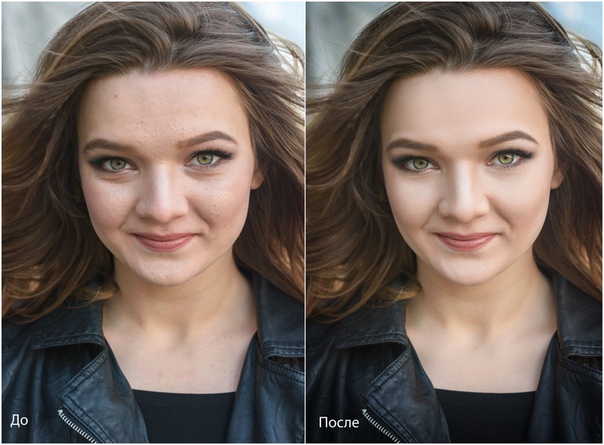
Многие расстройства настроения и даже психики основаны на разнице между образами реального Я и идеального Я. Реальное Я — это то, как человек видит себя. Идеальное Я — то, каким он хотел бы быть. Чем больше разрыв между двумя этими образами, тем больше недовольства собой. Особо яркие, клинические проявления этого разрыва психотерапевты наблюдают у людей, страдающих расстройствами пищевого поведения, дисморфофобией или нарушениями образа тела. Это же феномен разрыва характерен и для депрессии и социофобии.
Казалось бы, использование фильтров и масок должно играть нам только на руку: отретушировал себя и вот твоя цифровая личность в социальных сетях уже гораздо ближе к идеальному Я. Претензий к себе меньше, тревоги меньше — работает! Но проблема в том, что у людей в 2020 году есть не только виртуальная, но и реальная жизнь. И чем сильнее некоторые из нас привыкают к улучшенному образу в цифровом пространстве, тем больше разочарования встречают в реальной жизни, ежедневно оказываясь перед зеркалом.
Возможно, когда-нибудь люди будут жить в полностью в цифровой среде и создавать себе аватаров с настолько гладкой кожей, насколько хочется. Но пока наши жизни полны вполне материальных, неотфотошопленных реалий. С отёками, морщинами, комедонами, волосами или их отсутствием, подкожно-жировой клетчаткой, изнашиваемостью организма и гравитацией, которая меняет тело с возрастом. Так что разница между реальной внешностью и той, которую мы уже можем позволить себе в виртуальном мире, продолжит провоцировать самокритику и недовольство.
Инструменты ретуши. Adobe Photoshop CS3
Инструменты ретуши
Инструменты ретуши применяются для исправления откровенных дефектов изображения: царапин, пятен, ненужных объектов в кадре. Последнее бывает устранить очень трудно, наряду со сравнительно легкими случаями (например, ветки деревьев или электропровода на фоне чистого неба) могут быть случаи очень сложные (например, удалить фигуру человека с группового снимка, восстановив пейзаж за его спиной).
Инструменты ретуши во многом подобны инструментам рисования: они используют «кисть», имеющую размер, форму и даже способную использовать многие настройки и эффекты кисти, хотя предназначена она не столько для рисования, сколько для того, чтобы указывать на изображении поврежденную область и ее исправлять.
Adobe Photoshop предлагает нам четыре инструмента ретуши, которые различаются не столько по функциям, сколько по степени автоматизированности. В простых случаях удобно пользоваться теми инструментами, которые при работе требуют минимума настроек; в более сложных случаях стоит обратиться к менее автоматизированным инструментам, которые позволяют выполнить ретушь более точно, хотя это потребует больших затрат труда и времени.
Рассматривать инструменты ретуши мы начнем с инструмента Clone Stamp (Клонирующий штамп), который является простейшим из инструментов ретуши и ничего не будет делать «сам», за пользователя.
Действие инструмента Clone Stamp (Клонирующий штамп) заключается в том, что с его помощью мы копируем (или клонируем, как то вытекает из названия) фрагмент изображения с одного места на другое. Таким образом, какой-то дефект можно просто зарисовать, но не каким-то определенным цветом или узором, а неповрежденным фрагментом того же изображения.
Работа с инструментом Clone Stamp (Клонирующий штамп) состоит из двух операций: указание, с какого места изображения копировать рисунок, и собственно копирование. Удерживая клавишу Alt, мы указываем, с какой точки изображения нужно начать копирование (указатель мыши при этом превращается в «прицел»). Затем, отпустив клавишу Alt, мы можем начинать работу с инструментом и копировать «склонированные» фрагменты изображения в любое место документа.
В настройках инструмента (рис. 17.1), помимо уже знакомых нам размера и формы кисти, режимов наложения цвета, прозрачности, присутствуют и уникальные параметры.
Рис. 17.1. Настройки инструмента Clone Stamp (Клонирующий штамп)
Флажок Aligned (Выровненный) управляет тем, как происходит копирование, если вы делаете несколько отдельных мазков. При установленном флажке вы как бы копируете цельное изображение в несколько приемов, и точка, из которой копируется изображение, смещается соответственно тому, откуда начался новый мазок. При снятом флажке копирование каждый раз начинается с того места, которое вы указали инструменту, удерживая клавишу Alt, и чтобы сменить точку копирования, нужно заново указать ее «прицелом».
Раскрывающийся список Sample (Образец) позволяет указать, с каких слоев следует копировать изображение (конечно же, эта настройка имеет смысл только при работе с документом, в котором несколько слоев). При выбранном значении Current Layer (Текущий слой) инструмент копирует изображение только с текущего слоя, независимо от того, перекрывается ли оно какими-нибудь слоями, лежащими выше в стопке слоев. При значении Current & Below (Текущий и ниже) копирование производится с текущего слоя и (в тех местах, где текущий слой прозрачен) с нижних слоев. Выбрав значение All Layers (Все слои), мы будем копировать видимое в документе изображение, без учета того, какой фрагмент изображения на каком слое находится. Во всех случаях изображение скопируется на один слой, независимо от того, с каких слоев были взяты фрагменты.
При значении Current & Below (Текущий и ниже) копирование производится с текущего слоя и (в тех местах, где текущий слой прозрачен) с нижних слоев. Выбрав значение All Layers (Все слои), мы будем копировать видимое в документе изображение, без учета того, какой фрагмент изображения на каком слое находится. Во всех случаях изображение скопируется на один слой, независимо от того, с каких слоев были взяты фрагменты.
Работа с инструментом Clone Stamp (Клонирующий штамп) несложна, однако сам процесс ретуши бывает трудоемким, так как часто непросто найти подходящий фрагмент, чтобы скопировать его поверх дефекта. Даже при работе с однотонными областями часто заметна разница в освещенности, цвете и яркости – и заметны мазки инструментом, поскольку они отличаются от окружения.
Инструмент Healing Brush (Исцеляющая кисть) способен автоматически подкорректировать яркость и цвета скопированного фрагмента так, чтобы они соответствовали новому окружению. Это сильно упрощает работу, поскольку можно сосредоточиться на подборе оптимального фрагмента по фактуре, а разницу в освещенности и цвете инструмент компенсирует самостоятельно.
Это сильно упрощает работу, поскольку можно сосредоточиться на подборе оптимального фрагмента по фактуре, а разницу в освещенности и цвете инструмент компенсирует самостоятельно.
Подобно тому, как инструмент Clone Stamp (Клонирующий штамп) имеет родственный инструмент Pattern Stamp (Узорчатый штамп) (о нем мы говорили в главе 12), инструмент Healing Brush (Исцеляющая кисть) также работает в двух режимах. Он может клонировать фрагменты изображения с места на место или же зарисовывать дефекты узором (мелкие бессмысленные узоры, например шум, могут использоваться для удаления дефектов на фоне неровных поверхностей – песка, штукатурки, камня). В настройках инструмента (рис. 17.2) для этого предназначен переключатель Source (Источник): в положении Sampled (По образцу) инструмент будет копировать фрагменты изображения, а переключившись в положение Pattern (Узор), можно выбрать и использовать один из стандартных узоров программы.
Рис. 17.2. Настройки инструмента Healing Brush (Исцеляющая кисть)
Недостаток инструмента Healing Brush (Исцеляющая кисть) в том, что для согласования скопированного фрагмента и его нового окружения используется размытие. Если вы копируете фрагменты изображения с резкими цветовыми границами или в окружении дефекта есть мелкие детали, то они будут размыты и следы ретуши будут хорошо видны. В таких случаях стоит прибегнуть к инструменту Clone Stamp (Клонирующий штамп).
Инструмент Spot Healing Brush (Точечная исцеляющая кисть) позволяет убирать дефекты подобно инструменту Healing Brush (Исцеляющая кисть), однако не требует указывать, откуда копировать фрагменты изображения, – достаточно всего лишь провести им по изображению, отметив проблемные области. Инструмент Spot Healing Brush (Точечная исцеляющая кисть) самостоятельно подбирает на изображении подобные фрагменты, зарисовывает ими дефект и «подгоняет» яркость и цвета, чтобы не было видно следов ретуши.
Недостаток этого инструмента – опять-таки размытие при маскировке ретуши, что делает его непригодным для работы на изображении с большим количеством мелких деталей или с контрастными границами. Кроме того, при рисовании длинных мазков существует вероятность, что область для копирования будет определена неверно и поверх дефекта окажутся нарисованными какие-нибудь узнаваемые фрагменты изображения.
В настройках инструмента (рис. 17.3) есть только один уникальный параметр – переключатель Type (Тип). Значение Proximity Match (Совпадение с ближайшими) устанавливает режим работы, в котором яркость и цвет скопированного фрагмента корректируются так, чтобы они совпали с ближайшими пикселами. В режиме Create Texture (Создать текстуру) анализируется изображение, чтобы согласовать скопированный фрагмент, если он является частью узора или текстуры.
Рис. 17.3. Настройки инструмента Spot Healing Brush (Точечная исцеляющая кисть)
Наконец, инструмент Patch (Заплатка) позволяет не рисовать поверх дефекта или поврежденной области, а выделить ее и затем заменить другим фрагментом изображения. Выделить проблемную область можно как самим инструментом Patch (Заплатка), так и заранее – применяя любую технику выделения; этот способ займет больше времени, но выделение будет точнее. Как и инструменты Healing Brush (Исцеляющая кисть) и Spot Healing Brush (Точечная исцеляющая кисть), инструмент Patch (Заплатка) автоматически изменяет яркость и цвет нового фрагмента так, чтобы он совпадал с окружением.
Выделить проблемную область можно как самим инструментом Patch (Заплатка), так и заранее – применяя любую технику выделения; этот способ займет больше времени, но выделение будет точнее. Как и инструменты Healing Brush (Исцеляющая кисть) и Spot Healing Brush (Точечная исцеляющая кисть), инструмент Patch (Заплатка) автоматически изменяет яркость и цвет нового фрагмента так, чтобы он совпадал с окружением.
Инструмент Patch (Заплатка) может работать в одном из двух принципиально разных режимов, за которые отвечает переключатель Patch (Залатать) на панели управления (рис. 17.4):
• в режиме Source (Источник) следует выделять проблемную область, а затем перетащить ее инструментом на неповрежденную область изображения;
• в режиме Destination (Назначение) следует, наоборот, выделять неповрежденный фрагмент и затем перетаскивать его на место проблемного фрагмента.
Рис. 17.4. Настройки инструмента Patch (Заплатка)
Кроме того, создав выделение, мы можем воспользоваться кнопкой Use Pattern (Использовать узор) на панели управления; в этом случае выделенная область будет закрашена выбранным узором.
Примеры работы с разными инструментами ретуши можно увидеть в видеоуроке «Ретушь изображений».
Данный текст является ознакомительным фрагментом.
Продолжение на ЛитРесКак разгладить кожу в фотошопе. Ретуширование кожи
Является одной из уникальных возможностей, которую позволяет осуществлять графический редактор Adobe Photoshop. Профессиональный фотограф, невзирая на умения качественно выполнять фотосъёмку, всё равно прибегает к использованию Фотошопа, поскольку знает, как отретушировать лицо в Фотошопе так, чтобы скрыть все недостатки, повышая эстетику изображения.
Если применить профессиональную ретушь, то даже самое невзрачное фото способно превратится в искусное изображение, которое можно причислить к шедевральным.
Ретушь фотографий в Adobe Photoshop избавит кожу от изъянов
Ещё несколько лет назад многие отказывались фотографироваться, если на коже лица возникали нежелательные прыщики. В отдельных случаях даже старались перенести дату фотосъёмки. Безусловно, и в то время были мастера, которые могли выполнить качественную ретушь. Но для осуществления такого процесса требовалось создание и поддержание определённых условий, а также наличие достаточного количества свободного времени.
В настоящее время, благодаря графическому редактору , ретушировать фото удаётся всем, кто ознакомился с возможностями программы, изучил подробные инструкции опытных дизайнеров или фотографов и закрепил полученные знания на практике. При этом такой процесс не отнимет чрезмерно много времени, особенно у тех, кто уже усовершенствовал свои практические навыки.
Процесс устранения дефектов на коже
Первым делом, пользователь должен открыть в графическом редакторе фото, подлежащее коррекции. Для того, чтобы сохранить исходное изображение, следует продублировать слой, создав точную копию. Непосредственно ретушь лица будет осуществляться на полученной копии. Во-первых, так удастся сохранить первоначальное фото на случай неудачного ретуширования, а во-вторых, по завершении процесса будет возможность сравнить обе фотографии, расположив их рядом.
Изображение, которое планируется ретушировать, увеличивают до 100%, чтобы было комфортно выявлять дефекты и максимально эффективно их все устранять.
Самыми распространёнными дефектами лица являются прыщики, морщинки, шрамы. Для их устранения в Фотошопе имеется несколько успешных инструментов, одним из которых является «Точечная восстанавливающая кисть». Пользоваться таким инструментом несложно, достаточно выбрать его, а затем навести на проблемный участок и щёлкнуть. После такого простого действия, прыщики исчезают, а лицо становится чистым.
К сожалению, ретушировать фото при помощи точечной восстанавливающей кисти нельзя, если дефекты соприкасаются с отдельными частями лица (бровями, губами, волосами). В противном случае, фрагменты кожи, подвергнутые ретуши, могут принять не совсем эстетичный вид. Они могут выглядеть достаточно «грязными», поскольку захватывают соседние пиксели.
Разобраться, как сделать ретушь лица в Фотошопе , если дефекты находятся на границе соседних частей лица, тоже несложно. Только для выполнения этой задачи потребуется иной инструмент, в частности, «Штамп». Выбрав его, пользователь обязан установить параметр жёсткости, равный 75%.
Принцип работы с инструментом «Штамп» не отличается от принципа работы с точечной восстанавливающей кистью. Первоначально следует установить инструмент на точке изображения, сопровождающейся идеальным состоянием, после чего нажать клавишу «Alt», тем самым подтверждая выбор образца. Затем остаётся переместиться в область, где располагается дефект и просто щёлкнуть.
Невзирая на то, что ретушь фото не является сложнейшим процессом, поскольку овладеть техникой его проведения может каждый желающий при наличии желания и настойчивости, всё-таки существует множество определённых секретов и тонкостей, которыми овладевать также очень важно, чтобы обеспечивать эффективный результат.
В частности, если эстетические изъяны выявлены на лбу, участок кожи, который будет выступать в качестве образца, должен быть взят только с правой или левой стороны от самого дефекта. Не допускается перемещаться вниз или вверх, поскольку текстура кожных покровов лба изменяется существенно в направлении сверху вниз. А вот для остальных участков лица такое строгое правило может не применяться.
Шрамы на лице проще всего устранять, пользуясь инструментом «Заплатка»
Повышение уровня эстетики
Красивое фото требует участия настоящего профессионала, который сумеет устранить эстетические изъяны, внести все необходимые корректировки, но при этом создать естественный внешний вид, уходя от эффекта искусственной (пластиковой) кожи.
Действительно, чтобы фото лица сопровождалось естественностью, важно знать, как отретушировать фото в Фотошопе , как создать натуральную текстуру, поскольку после работы с восстанавливающей кистью исчезают не только эстетические изъяны, но и поры самой кожи.
Устранения эффекта пластиковой кожи
Многие начинающие дизайнеры допускают ошибки, завершая процесс ретуширования сразу же после устранения дефектов кожи лица. Такая фотография выглядит фальшиво, соответственно, каждый, кто её просматривает, сразу же понимает, что она подвергалась корректировке.
Чтобы ретушь была качественной, следует устранить возникновение эффекта пластиковой кожи, появляющееся в процессе работы с фото.
Первоначально следует создать копию слоя, на котором осуществлялась ретушь. После этого следует перейти в пункт «Параметр», затем последовательно в подпункты «Размытие», «Размытие по Гауссу».
В открывшемся окне следует установить параметр размытия, равный 20 пикселям, а параметр непрозрачности важно понизить до половины (50%). Выбор таких параметров позволит ослабить эффект размытия.
На панели «Слои» находится пиктограмма «Добавить маску слоя», по которой следует щёлкнуть, предварительно зажав клавишу «Alt». Образовавшаяся чёрная маска слоя позволяет скрыть все внесённые изменения.
Далее следует взять кисточку, расположенную на панели «Слои», отдав предпочтение среднему размеру и белому цвету. После этого, при помощи кисти закрашиваются все участки лица, исключая область губ и глаз. Очень важно, чтобы все участки были тщательно закрашены. В Фотошопе существует возможность проконтролировать качество такого закрашивания. Для этого вполне достаточно зажать клавишу «Alt» и щёлкнуть по миниатюре маски. После таких действий можно визуально наблюдать, насколько качественно были обработаны участки кожи.
На следующем этапе пользователь должен вернуться к слою, который приходится ретушировать, после чего следует тут же создать новый прозрачный слой.
Следует кликнуть клавишу «Ctrl», а затем сразу же по пиктограмме маски. После появления выделенной области, её нужно немедленно залить серым цветом, установить параметр непрозрачности в 50%.
Далее пользователь должен добавить шум, перейдя в параметр «Фильтр». В открывшемся окне фильтра важно внести изменения в некоторые параметры. В частности, в параметре «Эффект» выбирается показатель, находящийся в диапазоне от 2,5% до 3%. В параметре «Распределение» имеется пункт «По Гауссу», возле которого важно установить галочку, точно также флажок устанавливается возле пункта «Монохромный». Остаётся согласиться со внесёнными изменениями нажимая «Ок».
В завершение, очень важно переключиться на новый режим наложения слоя, отдавая предпочтение режиму «Мягкий свет», когда дизайнер желает сделать малозаметную, практически невидимую текстуру. А переключившись в режим «Перекрытие», удаётся создать текстуру кожи, сопровождающуюся большей выразительностью.
Ретуширование волос
Когда все эстетические изъяны устранены с лица, можно, безусловно, завершить на этом процесс, но для повышения общей эстетики фотографии, лучше всего сделать в Фотошопе дополнительную ретушь волос, особенно, когда они чрезмерно взъерошены.
Без знаний, как ретушировать в Фотошопе волосы, в этом случае, конечно, не обойтись. Убрать выбившиеся из причёски пряди совершенно несложно, вновь воспользовавшись инструментом «Лечащая кисть». Однако, осуществляя такие действия, следует всё сделать так, чтобы основной фон не претерпел в этих местах серьёзных изменений. В противном случае, это может сразу «сигнализировать» о ненатуральности изображения.
Чтобы решить такую задачу, следует выбрать в качестве образца тот участок, который максимально идентичен тому, где выбивается на фотографии прядь, после чего при помощи «Лечащей кисти» образец фона переносится на нужные места. Сам процесс устранения прядей несложен, но кропотлив, требует усидчивости и повышенного внимания.
Также очень важно откорректировать границу волосяной части и основного фона. Сделать её ровной можно, воспользовавшись инструментом «Палец», при помощи которого легко приподнимать и, наоборот, опускать волосяные неровности. Оставшись доволен результатом, графический дизайнер должен сохранить готовую фотографию.
Итак, в Фотошопе существует невероятное количество возможностей, позволяющих повышать эстетический уровень любой фотографии. Даже фото, выполненное не профессиональным фотографом, а простым любителем, сможет стать настоящим шедевром фотоискусства, если её подвергнет ретушированию настоящий профессионал.
Автор видеоверсии урока: Елена Виноградова
Когда вы упоминаете о ретуши, люди часто думают о нереально безупречных моделях высокой моды и девушках с обложки, которых они видят в журналах. В фотографиях такого рода нет необходимости достигать реалистичности. Вместо этого фотографы пытаются создать из невозможного возможное. Безупречная кожа допускается, но в то же время она не должна выглядеть как пластик. Часто ставится задача создать применить подобный эффект к человеку, который даже рядом не стоит с идеалом. Вы должны знать, как полностью восстановить кожу, если вас к этому призывает поставленная задача. Конечно же, на сегодняшний день нет ничего невозможного.
В этом примере мы будем работать со снимком этой привлекательной женщины пятидесяти лет.
Неудивительно, что в нашей культуре, одержимой молодыми, фотографов просят сбросить с лиц различных писателей, музыкантов, актеров и актрис три десятка лет. Поскольку кино и телевидение до сих пор имеет низкое разрешение, люди часто не могут определить, какого возраста их любимые кумиры. Я не собираюсь здесь кого-то разоблачать, поэтому мы просто будем полностью реконструировать кожу этой женщины.
Результат:
Шаг 1. Как обычно мы начинаем с создания нового слоя. В данном случае мы продублируем фоновое изображение (background) посредством перетаскивания его на пиктограмму создания нового слоя (create new layer ) в палитре слоев. Наша задача размыть эту копию в качестве основы для новой кожи, поэтому давайте переименуем слой (дважды кликните по названию копии слоя) и назовите его Размытие по поверхности (Surface Blur).
Выберите Фильтр — Размытие — Размытие по поверхности (Filter — Blur — Surface Blur).
Фильтр Размытие по поверхности (Surface blur ) появляется в версии Photoshop CS2, он особенно часто применяется в подобных операциях. Это размытие сохраняет переходящие края, но в то же время управляет созданием очень гладкого размытия. Слайдер Радиус (Radius ) контролирует интенсивность размытия, а слайдер Порог (Threshold ) устанавливает, насколько сильно изображение должно оставаться резким. В отличие от других фильтров размытия, высокая настройка Порога (Threshold ) дает больший эффект размытия. Вам нужно скорректировать слайдеры так, чтобы разгладить абсолютно все морщины и текстуру кожи, оставив основные элементы незатронутыми.
Примечание: пользователи версий CS могут воспользоваться фильтром Медиана (Median ) (Фильтр — Шум — Медиана (Filter — Noise — Median ). У этого фильтра есть только один слайдер, но вы можете получить похожий результат, хотя и не такой хороший разглаживающий эффект.
Шаг 2. Нам нужно спрятать этот размытый слой маской слоя (layer mask ). Нажмите и удерживайте клавишу Option/Alt и кликните по иконке Маска слоя (Layer mask ) в нижней части палитры слоев.
Это действие создаст черную слой-маску и спрячет размытый слой, проявив исходное изображение.
Теперь просто закрасьте маску слоя (layer mask ) белым, чтобы покрыть те участки кожи, которые вы хотите разгладить.
Участок, с которым вы работаете, может быть едва видимым, если вы закрашиваете все. Вы можете отключить видимость фонового (background) слоя, чтобы посмотреть, не осталось ли каких промежутков. Чтобы это сделать, кликните по иконке глазика напротив миниатюры фонового (background) слоя в палитре слоев.
Аккуратно обходите те участки, которые необходимо сохранить во время закрашивания «плохой» кожи — глаза, губы и т.д. На данном этапе у вас должно получиться что-то похожее на изображение ниже:
Шаг 3. Кожа будет сглаженной, но цвета и тона могут смотреться пятнами. Чтобы исправить это, создайте новый слой, но для этого зажмите клавишу Option/Alt и кликните по иконке создания нового слоя (new layer ), чтобы вызвать диалоговое окно с параметрами нового слоя (new layer ).
Прим. переводчика: если после совершенных манипуляций у вас не открылось окно, как у автора, попробуйте пойти следующим путем: Слой — Новый — Слой ( Layer — New — Layer )
Установите галочку напротив Использовать предыдущий слой для создания обтравочной маски (Use Previous Layer To Create Clipping Mask).
Это позволит маске предыдущего слоя контролировать новый закрашиваемый слой.
Возьмите большую мягкую кисть, и образец цветов с размытой кожи (Option/Alt + клик, чтобы превратить курсор в Пипетку (eyedropper ) и взять образец цвета) и закрасьте с очень низкой непрозрачностью (opacity ), чтобы постепенно сгладить цвета и тона.
На данном этапе вам необходимо восстановить некоторые намеки на прежнюю кожу. Выделите размытый слой, кликнув по его миниатюре в палитре слоев. Переместите слайдер непрозрачности (opacity ) немного влево, чтобы проявить прежнюю кожу.
Шаг 4. Теперь нам надо создать слои Осветление (Dodge) и Затемнение (Burn) и высветлить любые непривлекательные морщинки слева. Option/Alt + клик по иконке создания нового слоя (new layer ) в нижней части палитры слоев. Это действие откроет диалоговое окно создания нового слоя (new layer ).
Прим. переводчика: если после совершенных манипуляций у вас не открылось окно, как у автора, попробуйте пойти следующим путем: Слой — Новый — Слой ( Layer — New — Layer ) , теперь перед вами должно открыться необходимое окно.
Измените режим (mode ) на Мягкий свет (Soft Light ), а затем отметьте Выполнить заливку нейтральным цветом режима «Мягкий свет» (Fill With Soft-Light-Neutral Color). Это действие зальет новый слой 50% серым цветом (50% gray). Вы должны сохранять маску, которую создали к размытому слою. Используйте инструмент Осветлитель (Dodge ) , чтобы высветлить морщинки. На рисунке вы можете посмотреть, как будет выглядеть слой с осветлением, если изменить режим с мягкого света (Soft Light ) на Обычный/Нормальный (Normal ).
В данном случае, кожа женщины проявилась будучи очень сглаженной с небольшими вкраплениями текстуры исходной кожи. Чтобы уберечь изображение от эффекта пластики, необходимо добавить еще больше текстуры к коже. Я экспериментировал со всеми видами различных подходов. Хотя я не совсем доволен представляемой техникой, на данный момент она мне подошла для имитации текстуры кожи. Я продолжу экспериментировать до тех пор, пока не найду лучшую текстуру.
Шаг 5. Итак, снова создайте новый серый слой перекрытие (overlay ). Option/Alt + клик по иконке создания нового слоя (new layer ) в нижней части палитры слоев, чтобы открыть диалоговое окно создания нового слоя. Установите галочку напротив Использовать предыдущий слой для создания обтравочной маски (Use Previous Layer To Create Clipping Mask) , выберите Перекрытие (Overlay ) из выпадающего меню режимов (mode ) и отметьте Выполнить заливку нейтральным цветом режима «Перекрытие» (Fill With Overlay -Neutral Color) (50% серый (gray)).
Палитра слоев должна выглядеть так, как на рисунке ниже:
Последние три слоя были скорректированы непрозрачностью (opacity ) и маской слоя (layer mask ) слоя с размытием. Чтобы иметь более четкое представление о том, как слой Текстура (Texture) будет влиять на некоторые вещи, временно увеличьте непрозрачность (opacity ) размытого слоя на 100%. Вы не увидите оригинальной текстуры, но вы увидите текстуру, которую собираетесь создать. Вы также увидите осветленные линии, где высветляли морщины; вы можете временно отключить видимость этого слоя, если он вас будет отвлекать.
Шаг 6. Выберите слой Текстура (Texture) в режиме Перекрытие (Overlay) и перейдите к фильтру Шум (Noise ) (Фильтр — Шум — Добавить шум (Filter — Noise — add noise ). Отметьте поля Равномерная (uniform ) и Монохромный (Monochromatic ) и добавьте достаточно шума, чтобы изображение стало похоже на кадр трехмерного фильма.
Идеальное значение этого фильтра зависит от размера и разрешения файла. По сути, нет жестких правил, которые применимы ко всем изображениям. Полагайтесь на собственное усмотрение, а иногда делайте пробную печать, чтобы оценить такие тонкие эффекты, как шум.
Многие фотографы остановились бы на таком эффекте, но этот шум слишком резкий для наших целей. При выделенном слое Текстура (Texture) в режиме Перекрытие (Overlay), перейдите к фильтру Размытие (Blur ) (Фильтр — Размытие — Размытие по Гауссу (Filter — Blur — Gaussian Blur )), используйте лишь немного размытия, чтобы смягчить шумные края без абсолютного их сглаживания.
Шаг 7. Иногда этого достаточно, чтобы сделать то, что вам нужно, но обычно я создаю более сложный комплекс текстур, чтобы сымитировать настоящую кожу. Поэтому перейдите к фильтру Тиснение (Emboss ) (Фильтр — Стилизация — Тиснение (Filter — Stylize — Emboss )).
Текстура по-прежнему выглядит непривлекательно, поэтому необходимо ее немного смягчить. Вы можете правильно преобразовать любой фильтр после того как воспользуетесь командой Ослабить (Fade ). Перейдите к меню Редактирование (Edit ) (сразу после того, как применили фильтр) и выберите Редактирование — Ослабить тиснение (Edit — Fade Emboss ).
Вернитесь к размытому слою и уменьшите его непрозрачность (opacity ) примерно до 70%. У вас должно получиться что-то похожее на изображение ниже:
Сравним его с кожей, которая не была подвержена ретуши.
Шаг 8. Для финальной ретушированной работы, я сделал ярче глаза, нанес легкие тени для век и немного затемнил края.
Поскольку весь процесс ретуши был выполнен на слоях, управляемых размытым слоем, то по желанию вы можете немного уменьшить его непрозрачность (opacity ), чтобы получить более реалистичную визуализацию.
Несмотря на то что понятие «фотошоп» иногда употребляют с оттенком негативного смысла (неестественно, искусственно, приукрашено, натянуто и т. д.), ретушь лица остается одной из самых востребованных тем, связанных с
Искусством компьютерного макияжа занимаются многие программы, но редактор изображений «Фотошоп» обладает, пожалуй, самым обширным арсеналом ретуширующих инструментов, которыми не только можно с помощью нескольких кликов исправить недостатки кожи лица, но и превратить не очень привлекательного человека в красавца (чем и занимаются многие
Речь пойдет как о любительском уровне коррекции фотографий с использованием деструктивных инструментов или способов, так и о профессиональной методике, когда ретушь лица в «Фотошопе» выполняется филигранно — абсолютно не нарушая структуру слоев и, соответственно, текстуру и фактуру кожи.
Как исправить недостатки лица с помощью ретуширующих инструментов «Фотошопа»?
Инструменты, которые используют для ретуши фотографий, предусмотрены главным образом для устранения всякого рода дефектов и артефактов. Если речь идет о коже, это могут быть родинки, угри, морщины, шрамы, отеки под глазами, яркие блики или резкие тени, поры, пупырышки и прочие неприятности. Предоставим краткую информацию о том, что умеют делать описанные ниже инструменты, выполняя лица.
- Инструмент «Штамп» (ClonestampTool). Клонирует кожу фрагментом образца, который выбирают на лице щелчком левой кнопкой мыши совместно с клавишей Alt, внимательно следя за крестиком, что передвигается параллельно вместе с основным курсором, показывая, откуда берется образец в данный момент.
- «Узорный штамп» (patternstamp) не клонирует, а рисует текстурами, а если в стандартный набор добавить нужную текстуру, то штамп нарисует ее, но это будет не ретушь, а, скорее, виртуальная «пересадка кожи».
- «Заплатка» (PatchTool) тоже умеет клонировать, но не по точечному образцу, а целыми областями, которые перемещают в необходимые места, где они и приживаются. В зависимости от настроек, либо содержимое выделенной области переносится в нужное место (режим «Назначение»), либо пустое выделение перетаскивается на место желаемого содержимого (режим «Источник»).
- Точечная восстанавливающая кисть (SpotHealingBrush) требует от пользователя лишь установить подходящий размер, прежде чем просто щелкнуть по неугодному пятнышку любого происхождения, поэтому данный инструмент просто незаменим, когда нужно произвести детальную ретушь лица в «Фотошопе».
- Восстанавливающая кисть (HealingBrush) работает по принципу, схожему с алгоритмом работы штампа, только здесь при клонировании учитывается цвет и текстура ретушируемой области, а пользователю позволено самостоятельно настраивать параметры кисти, включая не только размер, но и форму, жесткость, угол, интервалы при движении и нажим пера.
Все перечисленные инструменты применяются лишь для устранения основных проблем кожи, а для гламурных изысков используются команды из меню «Фильтр», инструменты осветления/затемнения, вариации команды «Выполнить заливку» (Fill) и некоторые другие средства.
Рассмотрим, как сделать ретушь лица в «Фотошопе», используя лишь функции затемнения и осветления.
«Кривые»: ретушируем с помощью корректирующих слоев
Этот метод используют профессионалы и суть его заключается в коррекции (выравнивании) тона кожи на вспомогательных слоях путем затемнения выделяющихся (выступающих) на среднем тоновом участков и осветления темных областей (теней).
Для этого необходимо создать выше фонового слоя с подлежащим ретуши изображением лица два корректирующих слоя — «Кривые» (Curves). Один из них будет осветляющим — симметрично выпуклой кривой до уровня максимально светлого участка кожи лица, а второй — затемняющим, то есть симметрично вогнутой кривой до уровня самого темного участка кожи лица, причем маски обеих корректирующих слоев обязательно нужно конвертировать (Ctrl+I).
Теперь желательно обесцветить изображение, поскольку в черно-белом варианте ретушь лица выполнять легче, так как все неровности и шероховатости боле контрастны. Для этого создаем вспомогательный новый слой, заливаем его черным и меняем режим наложения на «Цветность» (Color), а еще лучше, если мы сделаем копию этого слоя и выставим режим смешивания (наложения) «Мягкий свет» (Soft Light), уменьшив при необходимости непрозрачность.
Далее, переходим на маску осветляющего корректирующего слоя (или сначала затемняющего — разницы нет), берем мягкую кисть (первый цвет обязательно белый) с непрозрачностью не более 10 %, выставляем необходимый размер (чем меньше, тем лучше) и, сильно увеличив изображение, начинаем терпеливо осветлять затемненные участки вокруг нежелательного рельефа кожи.
Затем переходим на маску затемняющего слоя и с прежним упорством справляемся со светлыми участками кожи, периодически перекрывая черно-белые слои, чтобы контролировать результат на цветном изображении. Работа щепетильная, но результат того стоит.
Ретушь с помощью инструментов осветления или затемнения
К этому методу не деструктивной коррекции фотографий под названием Dodge-Burn часто прибегают, когда нужно сделать некоторые работы, используя «Фотошоп». Ретушь лица (на русском языке название метода звучит, как «додж-бёрн») выполняется именно с его помощью.
В сущности, способ аналогичен предыдущему с использованием Curves, но здесь для осветления и затемнения используется только один слой, который создают выше слоя фотографии и заливают его нейтральным цветом 50 % серого (Редактирование → Выполнить заливку), изменив режим смешивания на «Мягкий свет».
Затем уже можно смело ретушировать кожу на этом вспомогательном слое, выравнивая ее текстуру с помощью инструментов «Осветлить» (Dodge Tool) и «Затемнить» (Burn Tool), или используя мягкую кисть (белую для осветления и черную для затемнения), подобрав необходимую непрозрачность.
Ретушь: инструменты группы «Фильтр»
Для относительно быстрого и эффектного результата гламурной обработки фотографий в «Фотошопе» чаще всего задействуют функции размытия и шумоподавления, аналоги которых использует почти каждый фоторедактор. Ретушь лица, выполненная такими способами, редко соответствует профессиональному уровню, потому что размытие, так или иначе, приводит к нарушению текстуры кожи, степень которого зависит от искусства виртуального визажиста.
По сути, метод заключается в «разглаживании» неровностей и выравнивании тона кожи. Ниже представлены варианты такой обработки.
Разглаживаем кожу с помощью инструмента «Шум»
Прежде всего, на дубликате слоя нашей фотографии нужно выделить кожу лица, используя подходящий для конкретного случая инструмент выделения, включая «Перо» и маску, либо, наоборот, удалить с области лица мягким (около 50 %) «Ластиком» все, кроме кожи, в том числе глаза, брови и губы.
Закончив выделение (или отделение) области кожи идем в меню «Фильтр» и выбираем либо «Ретушь», где придется несколько раз повторить эффект (Ctrl+F), либо «Медиана», в которой величина радиуса подбирается экспериментально для конкретного изображения. Если лицо стало слишком искусственным, то можно добавить ему немного «Шума» и затем размыть его «по Гауссу», но все равно не удастся избежать существенных потерь текстуры кожи, что является главным недостатком этого метода.
Ретушь лица с использованием «размытия»
Данный пособ ретуши в целом аналогичный предыдущему, только в этом случае корректируемое изображение лица (или выделенная область кожи) условно разбивается на два слоя (дубликаты изображения или выделения): на одном из которых кожу разглаживают, выравнивая тон и смягчая контрастность, а на другом (выше первого) — восстанавливают текстуру.
Задачи разглаживающего слоя решаются (при закрытой видимости другого) с помощью команды «Размытие по поверхности» (Surface blur) с радиусом порядка 7 рх и порогом/изогелией в пределах 10-11 уровней, или «Размытием по Гауссу» в меню «Фильтр».
Если после применения эффекта на «разглаженном» слое остались нежелательные элементы, их можно аккуратно закрасить мягкой кистью, выбирая на лице подходящий цвет щелчком мыши в нужной точке совместно с клавишей Alt.
К слою (второй копии изображения или выделения), отвечающему за текстуру, то есть за восстановление (возвращение) потерянных при размытии деталей, оправдывает себя применение шумоподавляющего плагина Noise Ninja, но можно обойтись и фильтром «Уменьшить шум» из группы «Шум», настроив необходимые параметры эффекта в основном, а если нужно, то и в дополнительном режиме, поработав там с самым проблемным каналом.
Избавившись от лишнего шума, текстуру можно проявить, немного снизив контраст и поработав с настройками фильтра «Контурная резкость» (Unsharp Mask).
Теперь, чтобы завершить ретушь лица, остается только объединить содержимое обоих слоев в единое целое, для чего, встав на текстурный слой, переходят в «Фильтр» → «Другое» и выбирают «Цветовой контраст» (High pass) с малым (не более 8) радиусом, чтобы остались лишь контуры элементов лица.
Затем идем в «Цветовой тон/Насыщенность», который находится в меню «Изображение» → «Коррекция» и полностью убираем насыщенность (-100). Наконец, заменив на этом слое режим смешивания на «Перекрытие» (Overlay), мы вернем коже утерянную текстуру, которую при необходимости можно усилить, немного увеличив яркость.
Помимо основного графического редактора, подаренного миру компаний Adobe, сегодня в Сети имеется немало других программ, в том числе специализирующихся на виртуальном макияже, каждая из которых представляет собой полноценный редактор фотографий. Ретушь лица в них выполняется практически в автоматическом режиме.
Плагины для ретуши в Photoshop
Один из самых мощных и популярных среди «фотошоперов»-плагинов для ретуши фотографий, включая операции «по уходу за лицом2, считается плагин Nik Color Efex Pro Complete 3.0, вмещающий больше полусотни фильтров и около 250 эффектов.
Усилия данных фильтров направлены на улучшение фотографий в целом и добавление художественных эффектов, но «гламурные вопросы» решают такие плагины, как Dynamic Skin Softener, Glamour Glow и Tonal Contrast и некоторые другие.
Популярен среди пользователей и плагин ArcSoft Portrait+ 3.0.0.402 RePack/Portable. Он, по сути, представляет собой редактор фотографий, ретушь лица в котором возможно сделать в считанные секунды. Программа автоматически оценивает состояние кожи лица и корректирует изображение по 17 параметрам, после чего уже трудно к чему-нибудь придраться. Плагин искусно справляется с недостатками кожи, сохраняя её текстуру и не затрагивая основных элементов лица.
Ретушь-онлайн
Сегодня, чтобы без хлопот придать лицу естественную привлекательность, не нужно разбираться в тонкостях искусства ретуши, и даже устанавливать специальных программ. Многие онлайн-ресурсы, например, gde51.ru/services/retush-photo или makeup.pho.to/ru/ предлагают абсолютно бесплатно отретушировать фотографии, в том числе и нанести макияж.
Там помогут достичь таких визуальных эффектов, как разглаживание и избавление кожи от дерматологических недостатков, удаление эффекта «красных глаз», устранение жирного блеска, а также выравнивание кожи, добавление гламурного эффекта. Кроме прочего, такие программы способны стилизовать изображение, используя десятки способов.
Есть много способов ретуши кожи в фотошопе. Часто после ретуши кожа выглядит неестественно. Мы покажем вам несколько способов выравнивания кожи лица с сохранением текстуры пор.
1 шаг — Удаление дефектов кожи
Инструменты и Patch (Заплатка) идеально подходят для ретуши кожи. Инструмент Healing Brush (Лечащая кисть) работает также, как Clone Stamp (Штамп клонирования) . Healing Brush (Лечащая кисть) — позволяет исправлять дефекты кожи с учетом их окружения. Подобно инструментам клонирования, инструмент Healing Brush (Лечащая кисть) использует для копирования определенные участки изображения (кожи). Но в отличие от штампа, инструмент Healing Brush (Лечащая кисть) учитывает структуру, освещение, тени обрабатываемой области изображения (кожи).
Инструмент Patch (Заплатка) представляет собой смесь Lasso (Лассо) и инструмента Healing Brush (Лечащая кисть) . Patch (Заплатка) позволяет восстанавливать выделенную область с помощью клонирования пикселов, взятых из соседней области или образца. Как и Healing Brush (Лечащая кисть) , инструмент Patch (Заплатка) учитывает структуру, освещение и тени обрабатываемой области изображения (кожи). То есть Patch создает заплатки на изображении. Вы задаете, где заплатка будет находиться (Destination — место назначения) и чем вы буддете ее «штопать» (Source — источник) .
Какой инструмент для чего?
С помощью Patch (Заплатка) можно ретушировать большие области кожи, такие, как морщины. С помощью Healing Brush (Лечащая кисть) стоит ретушировать мелкие детали. Если вы обрабатываете портреты частных персон, обязательно спросите заранее, нужно ли убирать веснушки, шрамы и родинки. Маленькие прыщики можно убирать, не спрашивая заказчика. На данном примере мы покажем, как с помощью Healing Brush (Лечащей кисти) можно удалить небольшие аномалии кожи. — Выберите инструмент Healing Brush (Лечащая кисть) — Задайте источник для клонирования, нажав Alt + левую кнопку мыши в соответствующем месте изображения — Проведите инструментом по участкам изображения, требующим восстановления. Так удаляем на лице все мелкие прыщики и небольшие проблемные места.
2 шаг — Цвет кожи
После обработки Healing Brush (Лечащая кисть) и Patch (Заплатка), кожа может выглядеть неровной. Некоторые ее части могут быть светлее, а другие темнее. Для того, чтобы кожа казалась свежее и чище, необходимо исправить этот недостаток. При этом важно не затрагивать и не нарушать свето-теневой рисунок. Сначала мы усилим эффект неровности кожи. Самый быстрый способ — создайте корректирующий слой Вибрация (Vibrance) и передвиньте оба ползунка — Вибрация (Vibrance) и Насыщенность (Saturation) вправо до примерно +100. Значение зависит от того, насколько темное лицо вы имеете на снимке. Чем темнее лицо, тем меньше нужно перемещать ползунок вправо.
Вибрация (Vibrance) Теперь хорошо видно, где есть цветовой дисбаланс. Кстати, корректирующий слой Вибрация (Vibrance) можно использовать для определения лишних оттенков в изображении. Создайте новый слой c 50% заливкой серым цветом. Для этого идем в меню Редактирование – Заливка (Edit – Fill) и в раскрывающемся списке диалогового окна выбираем 50% серый цвет . Режим наложения — Overlay (Перекрытие) . Этот режим действует следующим образом: все пикселы, яркость которых больше 50% серого, будут осветлять (для светлых) и затемнять (для темных) соответственно светлые и темные участки, остальные, у которых яркость ниже 50%, станут прозрачными.
Теперь берем мягкую кисть с прозрачностью 5-15 процентов. Установите на панели инструментов темно-серый цвет, как основной цвет и светло-серый, как фоновый. С помощью клавиши X вы сможете быстро их переключать.
Вот что происходит — это вы видите в нормальном режиме.
Корректирующий слой Вибрация (Vibrance) можно отключить или удалить.
Корректирующий слой Вибрация (Vibrance) появился в Photoshop CS4. Если вы работаете с ранними версиями фотошопа, вы можете использовать Channel Mixer (Смеситель каналов) . Здесь нужно поставить флажок Monochrome (Монохромный) и подвинуть ползунки красного и зеленого каналов налево, а синего канала направо. Так что у меня такой же эффект в черно-белом, как динамика корректирующий слой.
3 шаг — Гладкая кожа с сохранением текстуры пор 1 вариант — Размываем кожу — классический способ Фильтр самый простой (классический) способ, с помощью которого можно получить гладкую кожу. Объединяем все видимые слои на новый слой CTRL + SHIFT + ALT + D и превращаем его в смарт-объект (Smart Object) . Преимущество смарт-объект (Smart Object) заключается в том, что степень размытия можно в любое время изменить. Теперь выберите в меню Фильтр — Размытие — Размытие по Гауссу (Filter => Blur => Gaussian Blur) . Выбираем радиус, при котором кожа достаточно сильно размывается.
Добавляем в смарт-объект (Smart Object) маску черного цвета (нажимая на ALT ) и кистью белого цвета (прозрачность примерно 50%) рисуем по тем местам, на которых мы хотим видеть влияние фильтра Размытие по Гауссу (Gaussian Blur) . На контур лица, волосы, глаза и рот фильтр влиять не должен.
Регулируем прозрачность слоя , устанавливаем примерно 40-70% . На лице опять проявились поры.
2 вариант — Размытие и резкость в одном слое При размытии кожи фильтром Размытие по Гауссу теряются некоторое детали и мелкие поры. Чем больше размытие, тем больше потери.Второй популярный метод сглаживания кожи — размытие в сочетании с увеличением резкости.Как и в первом варианте, все видимые слои объединяются на один слой CTRL + ALT + SHIFT + E .
Выбираем режим наложения Vivid Light (Яркий свет) и инвертируем содержание слоя с помощью CTRL + I. Этот режим наложения похож на Overlay (Перекрытие) с разницей, что пикселы не умножается, а складывается и не делятся, а вычитаются.
Важно: преобразуйте слой в смарт-объект (Smart Object) , чтобы вы в любое время могли менять параметры фильтров размытия и резкости. Выбираем фильтр Размытие по Гауссу (Gaussian Blur) с радиусом примерно 3-4 пикселя. Нажимаем OK.
Затем применяем фильтр . Для этого идем в Filter > Others > High Pass (Фильтр> Другие> Цветовой контраст) . В фильтре High Pass (Цветовой Контраст) выбираем радиус от 22 до 30 пикселей.
Фильтр High Pass (Цветовой Контраст) часто используется для увеличения резкости изображения.
С помощи маски слоя вы можете применить фильтр только к тем участкам, где вы хотите видеть его действие.
Попробуйте поменять режим наложения на Overlay (Перекрытие). Преимущество этого способа заключается в том, что поры кожи после размытия остаются на лице.
3 вариант — Размытие и резкость с использованием Blending Options Как и в первом и втором вариантах, все видимые слои объединяются на один слой CTRL + ALT + SHIFT + E .Слой конвертируем в смарт-объект (Smart Object) и применяем фильтр размытия Gaussian Blur — Размытие по Гауссу или Surface Blur — Размытие по поверхности . Потом идем в Blending Options (для этого нужно 2 раза щелкнуть по слою в окне слоев) и выбираем опцию Gray (Серый) в зоне цветов.
Теперь вы можете решить, хотите ли вы проявить размытость кожи и скрыть текстуру пор (для этого нужно выбрать верхний ползунок) или проявить структуру пор с нижнего слоя (для этого нужно выбрать нижний ползунок). В данном случае мы выбираем эффект размытия. Передвигаем черный ползунок направо. Нажав на ALT, вы можете разделить треугольник ползунка, чтобы создать плавные тональные переходы. Тоже самое делаем с правым (белым ) ползунком, передвигая его направо.
Если вы отключите все остальные слои и оставите включенным только данный слой, вы увидите что произошло.
Для сравнения размытие и увеличение резкости из второго варианта.
И в конце небольшой совет. Если текстура пор не проявилась так, как вы этого ожидали, ее можно вынести на отдельный слой. Перейдите в каналы. Выберите синий канал STRG+A, скопируйте его STRG+C и вставьте в документ STRG+V .
Затем в Параметрах наложения (Blending Options) вы можете убрать все светлые участки, оставив только темные детали в порах. Режим этого слоя меняем на Luminosity (Яркость) .
К данному слою вы можете добавить маску слоя, чтобы скрыть или проявить поры в определенных местах. Вот так этот слой выглядит (все остальные слои выключены).
Вот так выглядит данный эффект:
До и после ретуши:
В этом Фотошоп уроке я покажу вам, как сделать бархатную кожу, не нарушая её структуры. Весь процесс состоит из трёх этапов.
Во-первых, мы отчистим кожу лица от недостатков; во-вторых, произведём цветовой баланс; в-третьих, мы сгладим кожу. Третий этап является самым сложным, так как в процессе сглаживания нам необходимо будет оставить пористую структуру кожи.
При помощи этого урока вы сможете избавиться от прыщей, веснушек и бликов на коже лица. В результате у нас должна получиться такая идеальная бархатная кожа.
Для этого урока вы можете взять любую фотографию, которая нуждается в ретушировании. Но при этом возможно вам придётся использовать настройки отличные от моих.
1. Удаляем веснушки
Инструменты Восстанавливающая кисть (J) и Заплатка (J) идеально подходят для ретуширования веснушек.
Восстанавливающая кисть работает аналогично инструменту Штамп (S). Определитесь с участком кожи, который необходимо клонировать, а затем зажмите Alt, возьмите образец и скройте веснушку. Таким образом, удалите все веснушки.
Заплатка (J) представляет собой совокупность инструментов Лассо (L) и Восстанавливающая кисть (J). Инструментом Заплатка выберите участок с проблемной кожей и переместите на область с идеальной коже. В итоге яркость, контрастность, оттенок и насыщенность регулируются автоматически. Данный инструмент предназначен не только для ретуширования кожи, но и для редактирования самих фотографий, когда требуется скрыть какой-либо объект.
Так какой же инструмент лучше справится с этой задачей?
Инструментом Заплатка очень удобно работать с большими областями, например, скрывать морщины. Далеко не всегда требуется удалять веснушки или шрамы на лице, всё зависит от требований клиента. Небольшие прыщики на лице без проблем можно удалить при помощи восстанавливающей кисти.
Для этого необходимо выбрать участок идеальной кожи и восстановить им проблемную область. Используйте кисть с мягкими краями, чтобы не было резких переходов. Таким образом, можно с лёгкостью избавиться от проблемных зон.
2. Цветовой баланс кожи
В результате работы вышеперечисленными инструментами на коже может появиться цветовой дисбаланс.
Чтобы это исправить, я решил усилить цвет кожи при помощи корректирующего слоя Vibrance (Вибрация), установив для вибрации и насыщенности +100. Напоминаю, что если вы работаете с другой фотографией, то настройки буду отличными от моих. Чем темнее кожа на лице, тем меньшее значение нужно устанавливать.
Теперь более чётко видно, где имеется цветовой дисбаланс.
Создайте новый слой при помощи комбинации клавиш Ctrl + Shift + N. В появившемся диалоговом окне установите режим Перекрытие и поставьте галочку рядом с опцией Fill With Overlay-Neutral Color (50% gray) (Выполнить заливку нейтральным цветом режима перекрытия «Перекрытие» (серым 50%)).
Возьмите мягкую кисточку с очень низкой непрозрачностью (5 — 15%). В качестве основного цвета поставьте тёмно-серый, а фоновый поменяйте на светло-серый. Вы можете очень быстро переключать цвета при помощи клавиши X, и прорисовать ими тени и свет на лице.
Переключите режим смешивания на Нормальный и вы увидите все произошедшие изменения.
Корректирующий слой Вибрация нам больше не нужен, поэтому можете скрыть его или вообще удалить.
Корректирующий слой Вибрация появился в Фотошоп CS4. Вместо него можно использовать Channel Mixer (Микширование каналов), здесь я активировал функцию Monochrome (Монохромный) и отрегулировал красный, зелёный и синий цвета. В итоге получился эффект, подобный результату после использования Вибрации.
3. Сглаживаем кожу и оставляем пористую структуру
3.1. Размытие и уменьшение непрозрачности
Фильтр Размытие по Гауссу очень часто применяется для достижения различных эффектов, а в частности для ретуширования и разглаживания кожи.
Объедините все слои в один новый Ctrl + Alt + Shift + E и преобразуйте его в смарт-объект. Это очень удобно, потому что вы в любое время сможете изменить степень размытия.
Примените Gaussian Blur (Размытие по Гауссу), установив для радиуса значение 37,4 пикселя.
Перейдите на миниатюру маски фильтр-эффекта и заполните её чёрным цветом, в результате эффект размытия исчезнет. Затем воспользуйтесь белой мягкой кистью и обрисуйте ею кожу на лице, не затрагивая волосы, глаза и рот.
Уменьшите непрозрачность для этого слоя от 40 до 70%. В итоге получится бархатная кожа без нарушения структуры кожи. За счёт уменьшения непрозрачности все изъяны скрылись, но при этом поры на коже практически не видны. При необходимости вы можете поиграть с настройками размытия.
Данный фильтр, безусловно, можно использовать для сглаживания кожи, но эффект получится более реалистичным, если его использовать в сочетании с другими инструментами Фотошоп. Чем больше размывать, тем меньше будут видны поры, а значит кожа будет выглядеть не естественно.
3.2. Эффект размытия и резкость
Давайте рассмотрим другой способ смягчения кожи. Снова объедините все слои в один новый.
Для созданного слоя режим смешивания смените на Vivid Light (Яркий свет) и нажмите Control + I. Этот режим имеет сходства с режимом Перекрытие.
Данный слой преобразуйте в смарт-объект и снова прибегните к размытию по Гауссу, но в этом случае установите значение 3 — 4 пикселя. Нажмите OK, в итоге пористая структура будет хорошо просматриваться.
Данный фильтр повышает контрастность, но в обычном режиме он преобразует изображение обратно в 50% серого. Радиус я установил такой, чтобы структура кожи осталась немного грубоватой, то есть, чтобы были видны поры.
Вот такая бархатная кожа с пористой структурой должна получиться в результате этого приёма.
Преимущество этого метода перед предыдущим в том, что во время сглаживания остаются видны поры.
3.3 Размытие и повышение резкости
В качестве альтернативного метода, выполните следующие действия:
Объедините все слои в один новый Ctrl + Alt + Shift + E. Полученный слой преобразуйте в смарт-объект. Снова примените фильтр Размытие по гауссу. Откройте окно стилей слоя и в Параметре наложения, выберите Градации серого.
Теперь определитесь, если Вам нужно размыть кожу и скрыть грубую структуру, то необходимо передвигать верхние ползунки, а если необходимо оставить пористую структуру кожи, то перемещать нужно нижние ползунки.
Мне нужно применить эффект размытия, поэтому я передвинул чёрный ползунок в правую сторону. Поэкспериментируйте с ползунками, чтобы добиться плавного перехода.
Вот, что у вас должно получиться:
Здесь я немного подкорректировал резкость:
Если поры проявились не так, как вам хотелось, то в панели Каналы выберите Синий канал Cotral + A, скопируйте его Ctrl + C и вставьте его в документ Cotral + V.
Откройте окно стилей слоя и в Параметрах наложения скройте все светлые области. В результате должны остаться только тёмные участки. Поменяйте режим наложения на Luminosity (Яркость).
К самому верхнему слою добавьте маску и кистью чёрного цвета с небольшой непрозрачностью обрисуйте лицо, чтобы кожа получилась бархатная нежная с пористой структурой.
Опирайтесь на изображение ниже.
Вот, как должна выглядит структура кожи при увеличении:
На изображении ниже показаны результаты до и после. Нам удалось убрать лишние изъяны и веснушки. В итоге кожа стала бархатная, разглаженная и в то же время она выглядит естественно, так как её основная структура нарушена не была.
Ретуширование фотографий в растровом редакторе Adobe PhotoShop
ПИСЬМЕННАЯ
ЭКЗАМЕНАЦИОННАЯ работа
Тема: Ретуширование фотографий в растровом редакторе
Adobe PhotoShop
Содержание
Введение 2
I. Теоретическая часть 4
1.Понятие ретуширования 5
2. Основное правило ретуши фотографий 6
3. Как правильно ретушировать фотографии 7
II. Практическая часть 8
1. Ретуширование с помощью инструмента «Штамп» 9
2. Ретуширование с помощью инструмента «Восстанавливающая кисть» 10
3. Ретуширование с помощью «Заклеивание области» 13
Заключение 18
Применяемые источники 20
ВВЕДЕНИЕ
Фототехника движется вперед огромными шагами, но, несмотря на это, остается множество проблем при получении идеальной фотографии. Cнимки на выходе получаются в разы лучше чем десять лет назад, но и требования к ним растут очень, очень быстро. Несмотря на развитую технику получить идеальный снимок на выходе практически невозможно. Важная часть в работе фотографа это художественная обработка отснятого материала. Сегодня все хорошие фото подвергаются художественной обработке! Студийные фото в первую очередь. Обработка, ретушь фотографий хлопотное и кропотливое действо.
Технология обработки графической информации входит в обязательный минимум содержания основного среднего образования по двум школьным дисциплинам: по информатике и технологии. Предлагаемый спецкурс рассчитан на проведение элективных занятий в профильных классах с углубленным изучением информатики. Актуальность курса продиктована реальностью времени. Умение пользоваться промышленными информационными технологиями для большинства людей в настоящее время стало предметом первой необходимости. Сейчас уже трудно представить сферу деятельности человека, в которой бы не применялись информационные технологии.
Основной объект, с которым работает Photoshop — изображение. Под изображением подразумевается один файл. Можно сказать, что изображение — это окно, в котором открыта некоторая картинка. Но это не совсем корректно, так как можно открыть несколько окон с одним и тем же изображением. В то же время, в одном окне нельзя открыть более одного изображения. Также не существует изображения без отображающего его окна.
Изображение может быть достаточно сложным. Наиболее правильной аналогией будет аппликация, собранная из наложенных друг на друга прозрачных пленок, на которых что-либо нарисовано. Эти пленки принято называть слоями. В дополнение к слоям изображение может содержать маску выделения, набор каналов и набор контуров.
В Photoshop можно работать с несколькими изображениями одновременно.
I. Теоретическая часть
1. Понятие ретуширования
Общее понятие:
Само понятие ретуши происходит от слова Redactus, что созвучно с русским «редактировать». Из этого следует, что ретуширование в общем смысле означает редактирование фотографии с целью улучшить ее качество. Под качеством понимается правильная экспозиция и контрастность, подбор цветового тона, улучшение четкости и многие другие параметры. Часто ретушированию подвергаются старые фотографии: профессиональные программы, такие как, например, Photoshop, позволяют избавиться от потертостей и плохого качества в целом.
Техническое ретуширование:
Технический аспект редактирования фотографии включает в себя достаточно большой список параметров, которые нужно довести до совершенства, чтобы получить в итоге качественный снимок.
Очень важным пунктом ретуширования является экспозиция (распределение света). Иногда настройки одной экспозиции для выравнивания теней недостаточно, и приходится осветлять или затемнять отдельные участки фотоснимка. Также важно настроить контрастность и яркость — это сделает снимок четче, либо, наоборот, смягчит некоторые линии. Настройка цветового тона позволит изменить характер фотографии, например, добавить немного солнечно света или сделать снимок холоднее.
Все возможности технической ретуши можно перечислять долго (даже кадрирование является средством ретуши), весь список возможных манипуляций знают далеко не все профессиональные фотографы.
Художественная ретушь:
Художественная ретушь — это второй этап редактирования. На этом этапе можно изменить даже композицию фотографии, добавить эффекты, которые раскроют снимок с новой стороны.
Поскольку часто фотографы употребляют слово «ретушь» непосредственно к процессу по обработке кожи лица и внешности в целом, то стоит обратить на это внимание.
В целом, ретуширование внешности можно поделить на две основные области: естественная ретушь и глянцевая. Первая применяется, когда фотографу нужно убрать дефекты кожи и подправить некоторые несовершенства. При этом модель выглядит абсолютно естественно, и редактирование незаметно.
Особенно естественное ретуширование убирает мешки под глазами, блеск кожи лица, морщины и складки в области второго подбородка, желтизну зубов и красные глаза.
При необходимости поверх (именно поверх) естественной ретуши делают глянцевую. Волосам придают сильный блеск, лицо доводят до полного совершенства, цвета становятся яркими и насыщенными. Внешность доводят до идеального состояния.
Очевидно, что примеры глянцевой внешности можно найти на обложках модных журналов. Кстати, можно заметить, что фотографиям мужчин не придают столько лоска, как женским. На лице остаются морщины и потертости — считается, что это показатель мужественности.
Групповая ретушь:
При групповой ретуши сложность обработки значительно повышается. В особенности нужно заметить различие в технике обработки так как детская, взрослая, подростковая, мужская, женская (чуть ниже мы рассмотрим это немного подробнее) и т.п. коррекция недостатков требует особого подхода. И даже если параметры примерно одинаковые всегда требуются персональные доработки. В таких случаях вам будет предложено несколько вариантов, к примеру, такие как разделение качества обработки на несколько персон, если есть желание оставить минимальную стоимость, а может доплатить или оставить все на мое усмотрение.
2. Основное правило ретуши фотографий
Общаясь с человеком в жизни, мы не охватываем взглядом все сразу, панорамно — как правило, мы перемещаем взгляд из одной точки в другую, какие-то детали внешнего вида и одежды и вовсе не замечаем. А вот фотоаппарат в отношении внешности беспристрастен – показывает как есть и все сразу. Поэтому как будто ниоткуда на фотографиях появляются блеск на лице, расширенные поры, мешки под глазами, морщины. Устранением этого и занимается ретушер Отсюда основное правило: факт ретуши не должен быть заметен.
Чтобы фото было естественным, человек должен видеть себя на нем таким, каким видит в зеркале в свои лучшие дни, и не более того. Отсюда практический подпункт: изменяйте на фотографии только то, что требуется, и не трогайте участки, в ретуши не нуждающиеся.
Даже когда речь идет о глянцевой ретуши, нужно помнить о естественности. Да, глянцевая ретушь сильно приукрашивает человека, улучшения гипертрофированы, заметны, но и здесь не уместны потеря текстуры кожи или плоское лицо за счет отсутствия каких-либо неровностей.
3. Как правильно ретушировать фотографии
Объем работ ретуширования и сама необходимость в этом зависит от того, над каким изображением вы работаете и что вы хотите получить в результате. Зачастую желаемого эффекта можно достичь с помощью нескольких кликов мыши в приложении Adobe Camera Raw, которое устанавливается вместе с программой Adobe Photoshop. В остальных случаях вы можете начать процесс ретуширования с настройки баланса белого в приложении Camera Raw, а затем уже использовать более сложные способы ретуширования в программе Photoshop, такие как применение фильтров к выделенным областям изображения или использование плагинов, каждый из которых позволяют добиться максимального эффекта.
II. Практическая часть
1. Ретуширование с помощью инструмента «Штамп»
Инструмент «Штамп» предназначен для нанесения одной части изображения поверх другой части этого же изображения или любого другого открытого документа, имеющего тот же цветовой режим. Кроме того, можно переносить часть изображения из одного слоя в другой. Инструмент «Штамп» полезен для копирования объектов или удаления дефекта в изображении.
Для использования инструмента «Штамп» нужно установить пробную точку в область, из которой нужно произвести копирование (клонирование) пикселов и рисовать в другой области. Для того, чтобы продолжить рисование с той точки, где была отпущена кнопка мыши, необходимо выбрать параметр «Выравнивание». При снятом флажке «Выравнивание» рисование всегда начинается с первоначально выбранной пробной точки.
Изменение изображения с помощью инструмента «Штамп»
Выберите инструмент «Штамп» .
На панели параметров выберите кончик кисти и настройте режим наложения, непрозрачность и количество краски для кисти.
Чтобы указать способ выравнивания пикселов по образцу и способ выборки данных из слоев документа, на панели параметров можно изменить следующие настройки:
Выравнивание
Для непрерывного семплирования пикселов без потери текущей точки семплирования даже при отпускании кнопки мыши. Снимите флажок «Выравнивание», чтобы продолжить использование семплированных пикселов исходной точки каждый раз после прекращения и повторного начала рисования.
Образец
Выбирает данные из указанных слоев. Для выборки данных из активного слоя и всех видимых слоев, расположенных под ним, выберите параметр «Текущий и следующие». Для выборки только из текущего слоя выберите параметр «Активный слой». Для выборки из всех видимых слоев выберите параметр «Все слои». Для выборки из всех видимых слоев за исключением корректирующих, выберите «Все слои» и щелкните значок «Игнорировать корректирующие слои» справа от всплывающего меню «Образец».
Установите точку выборки, щелкнув ее мышью в любом открытом изображении при нажатой клавише «Alt» (Windows) или «Option» (Mac OS).
Перетащите указатель в область редактируемого изображения.
Примечание.
Убедитесь, что работа выполняется не на корректирующем слое. Инструмент «Штамп» не будет работать на корректирующем слое.
Примеры:
До обработки «штамп» после обработки «штамп»
2. Ретуширование с помощью инструмента «Восстанавливающая кисть»
Инструмент «Восстанавливающая кисть» позволяет исправлять дефекты изображения на основе соседних областей. Как и при использовании инструментов клонирования, рисование «Восстанавливающей кистью» происходит с помощью пикселов, выбранных из изображения или узора. Однако инструмент «Восстанавливающая кисть» также сопоставляет текстуру, освещенность, прозрачность и затененность пикселов образца с аналогичными параметрами пикселов восстанавливаемого изображения. В результате этого восстановленные пикселы незаметно смешиваются с изображением.
Выберите инструмент «Восстанавливающая кисть» .
Щелкните образец кисти на панели параметров и установите параметры кисти на всплывающей панели.
Примечание.
При использовании чувствительного к нажиму цифрового планшета, в меню «Размер» можно установить параметр, отвечающий за изменение размера восстанавливающей кисти в процессе рисования штриха. Выберите элемент «Нажим пера», чтобы определять соответствующий параметр в зависимости от нажима пера. Выберите элемент «Копировальное колесико», чтобы определить соответствующий параметр в зависимости от позиции координатного манипулятора пера. Выберите элемент «Отключить», если изменять размер не требуется.
Режим
Определяет режим наложения. Чтобы сохранить шум, зернистость фотопленки и текстуру по краям мазка при использовании кисти с мягким кончиком, выберите режим «Заменить».
Источник
Определяет источник пикселов для восстановления. «Образец» для использования пикселов из активного изображения и «Узор» для использования пикселов из узора. При использовании параметра «Узор» нужно выбрать его на всплывающей панели «Узор».
Выравнивание
Для непрерывного семплирования пикселов без потери текущей точки семплирования даже при отпускании кнопки мыши. Снимите флажок «Выравнивание», чтобы продолжить использование семплированных пикселов исходной точки каждый раз после прекращения и повторного начала рисования.
Образец
Выбирает данные из указанных слоев. Для выборки данных из активного слоя и всех видимых слоев, расположенных под ним, выберите параметр «Текущий и следующие». Для выборки только из текущего слоя выберите параметр «Активный слой». Для выборки из всех видимых слоев выберите параметр «Все слои». Для выборки из всех видимых слоев за исключением корректирующих, выберите «Все слои» и щелкните значок «Игнорировать корректирующие слои» справа от всплывающего меню «Образец».
Случайный
Управляет тем, как вставленные области адаптируются к окружающему их изображению. Выберите более низкое значение для изображений с высокой зернистостью или мелкими деталями, или более высокое значение— для изображений хорошего качества.
3) Установите точку выборки, щелкнув ее мышью в любой области изображения при нажатой клавише «Alt» (Windows) или «Option» (Mac OS).
Примечание.
При выборке из одного изображения и применения к другому оба изображения должны иметь одинаковый цветовой режим, кроме случая, когда одно из изображений находится в режиме «Градации серого».
4) Перетащите его на изображение. При отпускании кнопки мыши пикселы выборки объединятся с пикселами исходного изображения. В строке состояние отображается обработка процесса слияния.
Примеры:
До обработки инструментом. После обработки инструментом.
3. Ретуширование с помощью «Заклеивание области»
Инструмент «Заплатка» позволяет восстанавливать выделенную область с помощью пикселов другой области или узора. Аналогично инструменту «Восстанавливающая кисть», инструмент «Заплатка» сопоставляет текстуру, освещение и затененность пикселов образца с аналогичными параметрами пикселов исходного изображения. Кроме того, с помощью инструмента «Заплатка» можно клонировать отдельные области изображения.
Восстановление области с помощью пикселов образца
Выберите инструмент «Заплатка» .
Выполните одно из следующих действий.
Перетаскиванием по изображению выделите область для восстановления, затем на панели выбора параметров выберите «Источник».
Перетаскиванием по изображению выделите область, которую следует использовать в качестве образца, затем на панели выбора параметров выберите «Место назначения».
Примечание.
Область можно также выделить до того, как будет выбран инструмент «Заплатка».
Для коррекции выделенной области выполните одно из следующих действий.
Удерживая клавишу «Shift», добавьте область к существующей выделенной области.
Удерживая клавишу «Alt» (Windows) или «Option» (Mac OS), выделите область, которую следует вычесть из существующей выделенной области.
Удерживая клавиши «Alt» + «Shift» (Windows) или «Option» + «Shift» (Mac OS), выделите область, пересечение с которой следует оставить в существующей выделенной области.
Чтобы извлечь текстуру с прозрачным фоном из выделенной области, установите флажок «Прозрачный». Снимите этот флажок, если требуется полностью заменить целевую область образцом.
Чтобы настроить скорость, с которой вставленные области адаптируются к окружающему их изображению, отрегулируйте ползунок «Диффузия». Выберите более низкое значение для изображений с высокой зернистостью или мелкими деталями, или более высокое значение— для изображений хорошего качества.
Поместите курсор внутри выделенной области и выполните одно из следующих действий.
Если на панели выбора параметров выбран «Источник», перетащите границу выделенной области в ту область, из которой следует получить образец. При отпускании кнопки мыши первоначально выделенная область будет заполнена пикселами образца.
Если на панели выбора параметров выбран параметр «Назначение», перетащите границу выделенной области в ту область, на которую следует поставить заплатку. При отпускании кнопки мыши вновь выделенная область будет заполнена пикселами образца.
Примеры:
До обработки «заплатка» После обработки «заплатка»
10 Запретов в ретуширования.
Не пересглаживайте кожу
Одна из главных задач ретуширования — это сделать кожу чище, избавиться от пятен, шрамов, веснушек и т.д. Но забудьте про инструменты Blur Tool и (еще хуже!) Smudge Tool и про все фильтры из категории сглаживания (Blur). Clone Tool сам по себе делает то же самое. Использование этих инструментов делает кожу слишком сглаженной, пластиковой и слишком нереалистичной. Теряется вся текстура кожи.
Не удаляйте тени под глазами полностью
Удаляйте тёмные круги, но не тени под глазными яблоками, так как они придают лицу форму и трёхмерность.Что будет, если вы удалите тени? Глаза будут похожи на этикетки, приклеенные к лицу куклы
Не перекрывайте морщины.
Если вы не пытаетесь сделать так, чтобы кто-то выглядел на 18 лет, не перекрывайте морщины полностью на их лицах. Старший человек выглядит смешнее при таком результате.
Не перекрывайте линий выражений.
Когда кто-то улыбается, появляются линии в уголках глаз, тёмные углубления под глазами и по бокам носа. Поэтому, когда удаляете морщины, тёмные круги и прочие нежелательные эффекты, убедитесь что вы не закрыли линий выражений (или оставили насколько это возможно).
Не перекрывайте края губ.
Да, уменьшайте тени в этой области, но не удаляйте углубление по краям рта полностью. То же самое и для остальных естественных теней на лице (под, над, вокруг губ и т.д.).
Не пренебрегайте затенёнными глазами.
Много (хороших) фотографий имеют почти идеальное освещение, но глаза всё еще остаются немного затенёнными. Пока большинство ретушеров думают о том, чтобы сделать ярче белки, многие из них забывают о зрачках. Если вы пропустили глаза, значит вы пропустили одну из самых выразительных черт. Самый простой способ устранить эту ошибку, это всего лишь скопировать зрачки на новый слой и увеличить их яркость. Так же экспериментируйте с режимами смешивания.
Не делайте глаза слишком яркими.
Как я сказал, много ретушеров увеличивают яркость белков, а новички обычно могут с этим перестараться. Вот так и получаются лица инопланетян. Пока это возможно (и обязательно) удаляйте красноватость, сосуды, желтизну и слишком глубокие тени, пока это касается отбеливания — держите всё на приемлемых уровнях!
Не делайте зрачки и их цвет слишком яркими.
Еще хуже, чем пренебрежение зрачками, это переусердствовать с ними. Хорошо, когда вы умеете изменять цвет чьих-то глаз, но спросите сначала себя: как будут выглядеть глаза этого человека, если бы у них был этот цвет в реальности? Примите во внимание еще цвет кожи, и еще самое важное — тени. Яркий, электрический синий может наверняка дисгармонировать с общим планом фото.
Поэтому накладывайте цвет осторожно!
Не делайте слишком яркие зубы.
Ничьи зубы не могут быть излишне белыми, даже с самой совершенной технологией отбеливания. Это потому, что зубы растут во рту человека, и поэтому они обычно затенены и на них оказывают влияние другие цвета вокруг них.
Поэтому, в случае зубов, не руководствуйтесь только яркостью, концентрируйтесь на удалении желтизны. Выделите зубы и выберите жёлтый канал в окне Hue/Saturation, затем повысьте Saturation. Только тогда добавьте немного яркости если требуется.
Не забывайте об общем плане.
Когда вы полностью погрузились в детали, очень просто забыть об общем плане. Перед тем как работать над цветом глаз или белизне зубов вам следует обработать всё что связанно с яркостью и контрастностью. Почему? Потому что если вы сделаете наоборот, у вас могут получиться неправильные светлые оттенки или искажения в тенях. Так же, устраните все ошибки уровней, неправильные цвета кожи, прочие цвета и т. д.
Заключение
В заключение данной работы подведём итоги. Photoshop – это программа которая позволяет редактировать внешний вид и качество фотографии, но в данной работе разобрано как можно пользоваться ретушированием, так как это один из самых важных пунктов при работе с обработкой фотографии. Бывают несколько видов ретуширования: 1)Техническое ретуширование, 2)Художественное ретуширование, 3)Групповое ретуширование. После описания теоретической части, я разобрал несколько самых важных инструментов во время ретуширования: 1) Штамп, 2) Восстанавливающая кисть, 3) Заплатка (заклеивание области). Был подробно описан каждый шаг в работе с определённым инструментом. В конце каждого разбора в работе с инструментом есть наглядный пример фотографии до обработки инструментом и после. В конце практической части есть обязательный пункт, что конкретно нельзя делать во время ретуширования что бы фотография получилась красивой.
Применяемые источники
Название: «Adobe Photoshop CS в примерах»
Автор : Сергей ТопорковНазвание: «Эффективная работа Photoshop CS»
Автор: Михаил ПетровНазвание: «Ретуширование и обработка изображений в Photoshop»
Автор: Кэтрин АйсманнНазвание: «Настольная книга мастера Adobe Photoshop»
Автор: Владимир ДедковНазвание: «Рисование в Photoshop CS»
Автор: Карасева Э.В.Название: «Photoshop CC. Понятный самоучитель»
Автор: Виктор КорсаковНазвание: «Photoshop для начинающих»
Автор: Александр ЗаикаНазвание : «Adobe Photoshop CS6 для всех»
Авторы: «Нина Комолова, Елена Яковлева»Название: «Photoshop CS6. Учимся на практике»
Автор: Анастасия АверинаНазвание: «Adobe Photoshop CC. Самое необходимое»
Автор: С. Н. Скрылина
Ретушь фотографий в фотошопе для начинающих
Как ретушировать в Фотошопе
Во многом судьбу снимка решает выбор качественного фотоаппарата. Но если вам не по карману дорогая техника — фото можно спасти, обработав в редакторе. Профессиональные ретушеры чаще всего используют Adobe Photoshop, так как в нём большой набор продвинутых инструментов, дающих практически неограниченные возможности. Каждую опцию можно дополнительно настраивать, что позволяет контролировать все стадии процесса. Можно обрабатывать любой участок фотографии, убирать дефекты, перекрашивать волосы, изменять форму тела и прочее.
В этом уроке мы пошагово расскажем, как научиться делать профессиональную ретушь в Фотошопе, а также исправлять цветовой баланс снимка, настраивать контраст и другое. Этот способ фоторедактирования подойдет для любых версий Photoshop, от CS5 – CS6 до CC.
Создайте проект
Для начала вам нужно преобразовать фото в PSD. Это нужно для того, чтобы разделить частоты. Сделать это просто – загрузите картинку и пересохраните через пункт «Файл», выбрав пункт «Сохранить» и оставив формат PSD. Нажмите правой кнопкой мыши на открытый файл и выберите «Создать дубликат слоя».
Продублируйте загруженную фотографиюСгладьте текстуру кожи
Чтобы провести ретушь кожи в Фотошопе, выделите нижний слой и раскройте пункт меню «Фильтр», затем «Размытие» и «Размытие по Гауссу». Укажите параметр в 10 пикселей.
Сделайте кожу более гладкой, применив размытиеПосле этого выделите верхний слой и в главном меню найдите строчку «Изображение». Кликните «Внешний канал», установите каналы RGB и смешивание «Вычитание», масштаб 2, сдвиг 128. Сохраните настройки и в главном окне примените смешивание «Линейный свет».
Убираем темные круги и дефекты
В левой боковой панели найдите «Восстанавливающую кисть». Выделите слой 1 – таким образом мы удалим только отдельные дефекты, не коснувшись основной текстуры. В настройках поставьте настройки жесткости на 100. Чтобы убрать лишнее и замазать темные круги, подберите подходящий источник для текстуры на лице, зажав курсор и кликнув Alt на клавиатуре. После этого закрасьте область.
Скройте недостатки при помощи восстанавливающей кистиРазделяем частоты
Выделите любой из слоёв правой кнопкой мыши, затем нажмите «Объединить видимые». Продублируйте новый объект комбинацией клавиш Ctrl + J. Снова примените размытие по Гауссу и функцию внешнего канала. После этого в списке «Фильтр» найдите опцию «Усиление резкости», затем пункт «Умная резкость». Поставьте параметр 150% и радиус 1,2 пикселя (или подберите более подходящие для конкретного снимка).
Примените фильтр “Умная резкость”Дополнительно сглаживаем кожу
Продолжая ретушь лица в Фотошопе, теперь постараемся скрыть блеск и видимые поры на портрете. Для этого создайте маску к верхнему слою, кликнув по квадратной иконке под списком. В панели слева найдите «Точечная восстанавливающая кисть» и сгладьте слишком резкие участки кожи.
Примените маску и обработайте ее кистьюОсветляем глаза
Снова выполните сведение, а затем создайте пустой слой. Увеличьте картинку и выберите «Штамп». На верхней панели в настройках укажите образец «Активный и ниже». Подбирайте подходящий цвет, кликая клавишу Alt, и зарисуйте венки в глазном яблоке, а также устраните ненужные блики.
Осветлите глаза при помощи штампаОтрегулируйте контраст и цвет
Снова выполните сведение, после этого наложите новый слой «Яркость/контрастность». Отрегулируйте ползунки, отслеживая изменения на снимке и выбирая оптимальный вариант.
Подберите оптимальные значения контрастаСнова создайте новый корректирующий слой, на этот раз «Выборочная коррекция цвета». По очереди установите настройки для цветов: белые (-10; -4; +10; +4), нейтральные (+4; +2; -1; 0), черные (+5; +4; -5; -5). Это придаст фотографии более теплые, насыщенные оттенки.
Откорректируйте цветовой балансСохраните файл
Осталось выполнить сведение в последний раз и сохранить результат на компьютер. Чтобы сделать это без потери качества, проведите экспорт через пункты меню «Файл» — «Экспортировать как». Дождитесь конца рендеринга (это может занять время на слабых ПК), укажите формат, степень сжатия и нажмите «Экспорт».
Выберите формат экспорта и степень сжатияКак отретушировать портрет в Фотошопе
В этом уроке Фотошопа мы будем ретушировать портрет.
Работаем с изображением
Шаг 1
Для выполнения этого урока Вы можете воспользоваться моим изображением, а можете использовать свое. Откройте изображение девушки в Photoshop и дублируйте его (Ctrl + J).Как Вы видите, кожа девушки не достаточно гладкая, темная, с большим количеством веснушек. Чтобы исправить эти недостатки кожи, на копии слоя с девушкой перейдите в меню Изображение > Коррекция > Внешний канал (Image > Adjustment > Apply Image). Установите для него значения, которые Вы видите на скриншоте:
Шаг 2
На этом шаге мы сделаем кожу девушки светлее и снизим ее насыщенность. Создайте объединенную копию существующих слоев (Ctrl + Shift + Alt + E) и дублируйте получившийся слой (Ctrl + J). К дубликату примените фильтр Размытие по Гауссу (Gaussian Blur Filter) с радиусом 9 пикселей.После, к этому слою добавьте пиксельную маску, залитую чёрным цветом (Alt + Layer Mask). Выберите белый цвет и кистью закрасьте кожу, стараясь не затрагивать области носа, глаз и не искажая форму лица.
Результат:
Шаг 3
Создайте новый слой (Create New Layer), выберите цвет #ff9fb6 и кистью с мягкими краями закрасьте губы девушки. Измените Режим наложения этого слоя на Цветность (Blending Mode – Color) и дважды его дублируйте (Ctrl + J).Шаг 4
Создайте новый слой (Create New Layer), выберите инструмент Кисть (Brush Tool), цветом #0092ff закрасьте глаза, а затем измените Режим наложения на Цветность (Blending Mode – Color).Шаг 5
Создайте новый слой (Create New Layer), выберите цвет #ffbeee и закрасьте кистью веки девушки. Измените Режим наложения слоя на Перекрытие (Blending Mode – Overlay).Шаг 6
Создайте новый слой (Create New Layer) и цветом #ffb2b8 нарисуйте румяна на щеках. Режим наложения этого слоя оставьте Нормальным (Blending Mode – Normal), а непрозрачность снизьте до 90%.Шаг 7
Сведите все слои на отдельный слой (Ctrl + Shift + Alt + E) и снизьте его непрозрачность до 22%. Выберите инструмент Затемнитель (Burn Tool) размером 5 пикселей и немного затемните края носа.Шаг 8
Снова сведите слои на один отдельный (Crtl + Shift + Alt + E) и уменьшите его непрозрачность до 60%. Выберите инструмент Осветлитель (Dodge Tool) размером 23 пикселя и слегка осветлите нос девушки.
Конечный результат:
Ссылка на источник
Застряли дома? Попробуйте этот набор для ретуширования Photoshop
Поскольку мы все дома, это прекрасная возможность найти стимулирующие занятия, чтобы заполнить свободное время. Вы можете применить методы ретуширования, которые вы хотели изучить, и, наконец, отполировать свои фотографии (потому что эти изображения не будут ретушироваться сами по себе). Редактируйте свои фотографии как профессионал с помощью пакета сертификации профессионального ретуширования Adobe Photoshop со скидкой 98%.
Этот полный мастер-пакет, состоящий из восьми курсов, 19 часов лекций и более 200 уроков, обязательно принесет вам бесконечное количество материала, который можно добавить к вашему набору приемов ретуши.Но если этого недостаточно, вы можете ознакомиться с нашей подборкой лучших руководств по Photoshop.
Учитесь у опытных фотографов
Вы узнаете все, что вам нужно знать о том, как работать с пост-продакшн фотографии эффективно и действенно. Этот пакет идеально подходит для всех уровней квалификации и включает в себя методы, советы и передовые методы для всех видов ретуши фотографий в Adobe Photoshop. К концу мастер-курсов вы овладеете тонкостями ретуши портретов, ретуши красоты, ретуши семейных / свадебных изображений, черно-белой ретуши и многого другого.
Пошаговые, простые в использовании уроки преподают опытные фотографы, имеющие многолетний опыт ретуширования фотографий для различных отраслей. Они расскажут вам об использовании инструментов осветления и затемнения, улучшении цветовых палитр, настройке освещения, изучении различных инструментов кисти и многом другом. В комплект включены практические упражнения, позволяющие отрабатывать каждую новую технику в удобном для вас темпе. Вскоре вы станете экспертом в обработке файлов RAW, очистке фона изображения, ретуши кожи и волос и использовании масок для создания произведений искусства из ваших конечных изображений.Сертификация также включается после завершения, что делает ее ценным активом для добавления в ваше портфолио.
Стоимость доступа к комплекту сертификации профессионального ретуширования Adobe Photoshop составляет 1600 долларов. В течение ограниченного времени цена этого пакета снижена до 24,99 доллара США, что составляет экономию 98 процентов. Благодаря тому, что весь контент доступен круглосуточно и без выходных, вы сможете без особых усилий отточить свои навыки ретуширования и тратить свое время с пользой.
* Возможны изменения цен.
Подробнее:
5 советов по экспертному ретушированию изображений в Photoshop: macProVideo.com
Я думаю, что в Photoshop нет ничего, чего нельзя было бы достичь », вам просто нужно знать, как его использовать наилучшим образом. За годы проб и ошибок я придумал способы идеально ретушировать изображения. Давайте посмотрим. ..
Мой любимый инструмент для ретуширования — это инструмент «Точечная восстанавливающая кисть» (Изображение 1). Этот инструмент отлично экономит время и дает наиболее заметные результаты при таких вещах, как удаление пыли с ваших натюрмортов или очистка веснушек, шрамов от угревой сыпи. или мешки под глазами на портретах.Его очень просто использовать, просто выберите размер кисти (по большей части, чем меньше, тем лучше), увеличьте изображение и используйте инструмент, чтобы «обвести» недостатки. (Изображение 2) Инструмент интерполирует окружающие пиксели и создает новую безупречную отделку. (Изображение 2B) Единственное, что надоедает, это то, что если ваш недостаток находится рядом с краем, он может взять цвет от чего-то за этим краем. Если это произойдет, просто Command-Z (Mac) / Control-Z (Windows), чтобы отменить и повторить попытку, обычно второй раз появляются разные пиксели.
Изображения 1, 2 и 2B
Если вы ретушируете портрет и у объекта плохая кожа или морщины, вы можете предпринять несколько шагов, чтобы исправить это. Сначала я избавился от жирной нижней части лба Иоланды, скопировав, а затем приклеив менее жирную кожу с ее верхней части лба. (Изображение 3 и 4) Используя Image> Adjust> Curves , я потянул кривую вверх, чтобы получить новый оттенок кожи, соответствующий тому, который я заменял. (Изображение 5) Затем я переместил его на место и взорвал, чтобы покрыть всю область.(Изображение 6) Используя свой ластик, я стер области над ее бровями и сгладил края.
Изображения 3, 4, 5 и 6.
Я выровнял изображение перед тем, как маркировать все ее лицо (не нужно быть точным, подойдет инструмент «Лассо»), скопировал его, а затем вставил на место. (Изображение 7) Теперь размыте вашу копию. Я обычно размываю его по Гауссу с небольшим соотношением пикселей, скажем, 5 пикселей. (Изображения 8A и 8B) Вы, вероятно, говорите себе: ну, это только даст мне размытое изображение, и вы правы.То, что вы делаете потом, имеет большое значение в мире. Наши глаза не замечают размытости, если есть что-то резкое, на чем мы можем сосредоточиться. Итак, используя свой ластик, сотрите глаза, брови и губы с вашей копии, чтобы просвечивать области глаз и губ оригинала. (Изображение 9) Это может потребовать некоторой практики, но обычно дает хорошие результаты. (Изображение 10)
Примечание автора: Оглядываясь на это сейчас, я, возможно, слишком сильно размыл это изображение, я бы начал с размытия примерно на 3 пикселя и посмотрел, будет ли этого достаточно.Я почти чувствую здесь свое размытие, а это НЕ то, что вам нужно.
Изображения 7, 8, 9 и 10.
Есть быстрые способы силуэта. Вы можете использовать инструмент «Волшебная палочка» или инструмент «Быстрое выделение», чтобы обойти объект, который вы хотите силуэт, но поверьте мне, для чего-либо, кроме быстрой композиции, вам не понравятся результаты. Я обнаружил, что единственный способ получить четкие края — это увеличить изображение, а затем использовать инструмент «Перо» (кривые Безье), чтобы точно обвести область.(Изображение 11) Как только вы вернетесь к исходной точке, сформируется неактивная область. (Изображение 12) Чтобы активировать его, перейдите к Paths на правой палитре и потяните вниз, чтобы Make Selection. (Изображение 13) После активации вы можете скопировать и вставить этот силуэт на новый слой или в другое изображение. (Конечно, здесь нужно немного почистить шнурки, но идею вы поняли.) (Изображения 14 и 14B)
Изображения 11, 12, 13, 14 и 14B.
Я никогда не осваивал «Выборочный цвет», но это не значит, что я не могу изменить цвет изделия (скажем, кроссовок, который мы только что нарисовали) на любой цвет, который я хочу.Я просто копирую статью и «вставляю на место» на слой выше. Используя ползунок цвета оттенка / насыщенности, я перемещаю полосы, чтобы найти нужный мне цвет. (Изображение 15 и 15B) Я говорю «ОК», включаю слой под ним и вуаля, идеальные кроссовки другого цвета. (Изображение 16)
Изображения 15, 15B и 16.
Есть одна вещь, которой мы еще не занимались: клонирование. Иногда у вас есть изображение, в котором негативное пространство неуравновешено, и вы хотите что-то добавить туда.Фактически вы можете взять изображение из любого места, нарисовать его силуэт, а затем поместить в свое изображение. Самое сложное — заставить работать тени. Один из самых простых способов сделать это — использовать изображение или его часть, уже присутствующую на вашей фотографии. Давайте поработаем с этим странным натюрмортами, которые я снял недавно. (Изображение 17) В верхнем правом углу можно использовать другую оболочку. Самый простой способ сделать это — использовать инструмент клонирования. (Изображение 18) Давайте создадим новый слой, потому что я знаю, что это не будет простой клон.Удерживайте нажатой клавишу Option на изображении или фрагменте изображения, которое вы хотите клонировать. (Изображение 19) Я установил размер кисти достаточно большим, чтобы клонировать всю оболочку одним движением, но вы можете уменьшить размер и делать это поэтапно. Итак, теперь Удерживая нажатой клавишу Option, щелкните на целевом слое (в данном случае на фоне) именно там, где вы хотите взять оболочку. Перейдите на новый слой и щелкните мышью, оболочка встает на место. (Изображение 20) Как вы можете видеть, он получен в исходном виде, который темнее, чем область, в которую мы его помещаем, а также с частью оболочки над ним, но это простое двухэтапное исправление.Сначала мы воспользуемся нашими кривыми ( Image> Adjust> Curves ), чтобы осветлить клон. (Изображение 21) А затем мы воспользуемся нашим инструментом Eraser , чтобы очистить не только верхний край оболочки, но и часть тени, исходящую от оболочки выше. (Изображение 21). Как видите, теперь эта оболочка выглядит так, как будто она изображена на картинке. И если бы вы хотели, вы могли бы немного взорвать его, чтобы он не был точно такого же размера, как оригинал, но здесь, из-за разницы в цвете, я не думаю, что кто-то узнает, что это была та же оболочка.
Итак, я только что провел для вас хорошую тренировку в Photoshop. Мы использовали почти все забавные инструменты и применили их к множеству объектов. И продвигаемся вперед, удачной ретуши. 🙂
Изображения 17, 18, 19, 20 и 21.
Элейн ЭшбернЭлейн Эшберн — креативный / арт-директор по рекламе. Она работала с Photoshop, Illustrator и InDesign с момента их создания. У нее также есть ряд неопубликованных романов и рассказов, и ей нравится писать так же, как и режиссировать искусство.Ее цель — сделать эти программы максимально простыми для непрофессионала, создав подход «простых шагов». Ее цель — заставить вас использовать программы для достижения своей цели за считанные минуты. Работы Элейн можно посмотреть на сайтах elaineashburn.com и elaineashburnart.com.
Эйсманн, Катрин, Палмер, Уэйн, Данбар, Деннис: 9780321701015: Amazon.com: Books
Независимо от того, профессиональный ли вы фотограф или семейный фотограф, вы не можете позволить себе пропустить долгожданное четвертое издание классической книги. Восстановление и ретушь в Photoshop .
Катрин Эйсманн и соавторы Уэйн Палмер и Деннис Данбар рассмотрели, обновили и переработали каждую технику для решения наиболее важных функций Adobe Photoshop CC. Они также добавили три новые главы о том, как фотографировать, сканировать и обрабатывать файлы RAW; как применять методы, изложенные в книге, при использовании Photoshop Elements; и как ретушировать и улучшать натюрморты, фотографии продуктов и недвижимости.
Используя четкие пошаговые инструкции и профессиональные примеры, авторы представляют мощные инструменты и методы, которые фотографы, дизайнеры, реставрационные студии и ретушеры могут использовать для восстановления ценных старинных изображений, ретуши портретов и снимков продуктов, а также улучшения гламурных фотографий. .Вы освоите лучшие современные способы:
Исправлять ошибки экстремальной экспозиции и улучшать цвет, контраст и тон
Спасать оригиналы семейных реликвий, страдающих от повреждений плесенью, трещин и рваных краев
Заменять недостающую информацию об изображении
Удаляйте пыль и царапины быстро и легко
Преобразуйте старые фотографии в красивые оригинальные произведения искусства, преобразовав их в черно-белые или тонированные изображения
Используйте методы повышения резкости и инструменты тональной коррекции, чтобы добавить жизнь и сияние в цифровых фотографиях
Улучшайте портреты, удаляя пятна, уменьшая морщины и улучшая глаза, губы и волосы, сохраняя при этом основной характер вашего объекта
Применяйте секреты лучших ретушеров гламурной и косметической индустрии для совершенствования кожа, макияж и волосы
С Новые примеры изображений, иллюстраций и методов повсюду, Photoshop Restoration and Retouching, Fourth Edition помогут вам преобразовать выцветшие, поврежденные фотографии в красивые изображения, которые будут такими же четкими и четкими, как и в тот день, когда они были сделаны (может быть, даже лучше!) — и как превратить обычные снимки и студийные портреты в самые красивые изображения.
Объяснение 11 лучших полезных инструментов ретуши в Photoshop | MAP Systems
Изображения оказывают глубокое влияние на умы людей. Неудивительно, почему изображения играют важную роль в маркетинге через традиционные каналы, а также через цифровые медиа. Изображения продуктов могут помочь или прервать сделку, поэтому компании должны гарантировать, что они используют высококачественные изображения в дополнение к своим усилиям по продвижению. На самом деле, когда дело доходит до изображений, всегда есть возможности для улучшения. Профессионалы, работающие в компании, занимающейся ретушью цифровых фотографий, имеют большой опыт в коррекции фотографий и улучшении изображений продуктов до оптимальной степени.Среди множества инструментов, доступных для уточнения захваченных снимков, Photoshop Essentials всегда был наиболее предпочтительным вариантом для поставщиков услуг ретуширования изображений. При использовании этой программы профессионалы должны использовать функции Photoshop наиболее подходящим способом для получения наилучших результатов. Хотя опытные профессионалы могут очень легко использовать Photoshop, новичкам или любителям может быть сложно изучить наиболее мощные функции Photoshop наилучшим образом. Эта статья расскажет вам о наиболее часто используемых инструментах для ретуширования фотографий в Photoshop, которые помогут вам максимально эффективно использовать мощную программу для редактирования фотографий
Photoshop CC включает 8 основных инструментов для ретуширования фотографий, которые профессионалы используют для создания потрясающих завершающих штрихов. фотографии.Ретуширование изображений стало проще благодаря использованию следующих инструментов, которые вы можете найти на панели инструментов Photoshop:
Healing Brush Tool
Лечебная кисть используется для удаления пятен, дефектов и неровного тона кожи. Инструмент «Лечебная кисть» работает, беря образцы пикселей из изображения и позволяет профессионалам плавно смешать недостатки с изображением. Примечательно, что помимо копирования выбранных пикселей, инструмент восстановления может также копировать текстуру, затенение, освещение и прозрачность изображения.
Вот как можно использовать лечебный инструмент для удаления пятен:
Инструмент для заживления пятен
Инструмент «Точечное исцеление» работает так же, как «восстанавливающая кисть», но с той лишь разницей, что вам не нужно выбирать образцы пикселей. Инструмент «Точечное исцеление» автоматически сопоставит образец с соседними пикселями. Этот инструмент дает результаты быстрее, чем исцеляющая кисть, но вам все равно придется использовать инструмент «Лечебная кисть», чтобы результаты были более точными и точными.Чтобы использовать этот инструмент, вы должны выбрать инструмент Точечная восстанавливающая кисть на панели инструментов. При необходимости вы можете выбрать инструмент «Патч», инструмент «Восстанавливающая кисть» или инструмент «Красные глаза», чтобы отобразить скрытые инструменты и создать свое выделение. Перейдите на панель параметров и выберите размер кисти. В идеале вы должны выбрать кисть, которая немного больше, чем область, над которой вы работаете. Это позволит вам покрыть всю область одним щелчком мыши. Другой способ использовать инструмент «Точечная восстанавливающая кисть» — выбрать режим наложения в меню «Режим» панели параметров.Выберите «Заменить», чтобы сохранить зернистость пленки, текстуру и шум по краям мазка кисти, если вы применяете кисть с мягкими краями.
Красные глаза
Вспышка камеры может вызвать эффект красных глаз. С помощью инструмента «Красные глаза» в Photoshop вы сможете устранить эффект «красных глаз» следующим образом:
Если вы считаете, что результаты могут быть улучшены, вы можете также подумать об изменении размера зрачка.
Инструмент для исправлений
Инструмент исправления используется для редактирования или исправления выбранных участков изображения. Этот инструмент также можно использовать для сопоставления затенения и текстуры выделенного пикселя. Чтобы использовать этот инструмент, вы можете просто выбрать инструмент из той же палитры и сделать выделение вокруг элемента, который вы хотите удалить. Затем перетащите выбранную секцию в область, с которой ее нужно смешать.
Content Aware Tool
В новой редакции Photoshop есть усовершенствованный инструмент Content Aware. Этот инструмент работает так же, как инструмент исправлений, и помогает профессионалам воссоздавать изображения и корректировать их в соответствии с требованиями. Этот инструмент можно использовать для удаления нежелательных объектов с изображений. Инструмент заливки, который является частью инструмента Content Aware, позволяет автоматически обнаруживать и заполнять фон изображения.Этот инструмент можно использовать для сравнения содержимого окружающего изображения, чтобы безупречно заполнить выделение, сохраняя при этом ключевые детали, касающиеся краев и теней объектов. Перейдите на панель параметров и нажмите «Образец всех слоев», чтобы создать образец данных из всех заметных слоев. Теперь снимите флажок «Образец всех слоев», чтобы создать выделение только из активного слоя. Вы должны выбрать область, которую хотите улучшить или изменить, или, в качестве альтернативы, вы должны использовать функцию «щелкнуть и перетащить», чтобы исправить дефекты на большей площади.
Инструмент клонирования
Инструмент клонирования позволяет профессионалам создавать копию выбранной области и вставлять ее в любой участок того же или другого изображения. Другими словами, этот инструмент поддерживает создание дубликатов изображений. Этот же инструмент можно использовать для удаления или скрытия нежелательных элементов с изображений.
Инструмент Dodge & Burn
Вы можете осветлить или затемнить пиксели изображения с помощью инструмента «Осветление и затемнение».Это наиболее полезный инструмент для изменения полутонов, теней и светов на изображениях, чтобы изображение выглядело темнее или светлее. Когда вы используете инструмент Dodge и рисуете снова и снова по изображению, оно становится все светлее и светлее. С другой стороны, чем чаще вы применяете функцию «Затемнения», тем темнее становится изображение.
Инструмент размытия и резкости
Функции Blur и Sharpen — мощные инструменты улучшения изображения.Используя инструмент «Размытие», вы сможете сфокусировать основной объект, сделав фон более плавным. Инструмент «Резкость» увеличивает контраст пикселей. Инструмент «Размытие» также можно использовать для смягчения острых краев или острых предметов. Вы даже можете использовать этот инструмент для создания художественных элементов.
Инструмент для замены цвета
Это очень удобный и часто используемый инструмент, который используется для замены одного цвета новым цветом.Этот инструмент также используется для устранения эффекта красных глаз. Вы можете использовать инструмент очень легко. Начните с выбора инструмента на панели инструментов. Выберите цвет, который вы хотите использовать вместо существующего цвета в изображении. Затем определите параметры инструмента на панели параметров. Параметры — это в основном ваши спецификации для формы и размера кисти, режима наложения цвета, непрозрачности, режима выбора цвета и т. Д. Затем, наконец, щелкните цвет, который вы хотите заменить новым цветом.
Инструмент Pattern Stamp
Этот инструмент используется для рисования повторяющихся узоров.Вы можете оптимально использовать этот инструмент для создания рамок или узоров для обоев или для ретуширования текстуры изображения. Пользователям необходимо выбрать узор из палитры узоров на панели параметров. Чтобы использовать этот инструмент, вы должны начать с выбора инструмента на панели инструментов. Теперь выберите узор из палитры узоров. Затем выберите форму, размер, степень непрозрачности узора, режим наложения и другие характеристики инструмента на панели параметров. Вставьте инструмент в изображение, нажав левую кнопку мыши.Вы можете использовать инструмент «Патч» и «Восстанавливающую кисть» с повторяющимся узором. При использовании восстанавливающей кисти откройте параметры инструмента и выберите узор из палитры узоров. Вы можете сделать то же самое с инструментом Patch, используя его, чтобы нарисовать линию вокруг выбранной области. После этого выберите узор и нажмите кнопку «Использовать узор».
Photoshop CC — это программа, которая больше подходит для профессионалов, которые со временем развили высокий уровень знаний и знакомы с тонкостями этого очень сложного и сложного программного обеспечения для редактирования фотографий.Новички склонны делать ошибки, которые могут отрицательно сказаться на качестве изображения. Оптимальное использование Photoshop приведет к оптимальным результатам, и поэтому вам следует убедиться, что вы знакомы со всеми критически важными функциями Photoshop CC, прежде чем приступить к работе над профессиональными проектами.
Кисть для истории
Чрезмерное размытие — это то, чего следует избегать. Использование кисти истории избавляет вас от совершения того же самого при редактировании цифровых изображений. Вы должны поместить каждый снимок эффекта редактирования в палитру истории.Таким образом вы избавитесь от дискомфорта, связанного с многократным нажатием кнопки отмены.
Инструмент «Перо»
Для выделения действительно меньших участков, таких как глаза, зубы, ногти и т. Д., Инструмент «Перо» может оказаться исключительно полезным. С помощью этого инструмента можно легко выбрать любое изображение произвольной формы или искривленное.
Не используйте инструмент для клонирования штампа
Этот инструмент фактически предназначен для копирования части цифрового изображения и простой вставки его.Согласно профессиональным компаниям, предлагающим услуги редактирования цифровых изображений , инструмент штампа клонирования во многих случаях может привести к ужасным результатам. Поэтому использовать это не всегда целесообразно.
Инструмент Heal Brush Tool
Подобрать цвета не так-то просто; для этого всегда может быть недостаточно инструмента Clone Stamp Tool. Лучшим инструментом в таких случаях является инструмент Heal Brush. Этот инструмент обрабатывает разные тона и обеспечивает плавное смешивание.Лечебная кисть — более мощный инструмент, чем штамп клонирования.
Размытие по Гауссу может обмануть
Этот инструмент не всегда надежен, так как он размывает цвета фона и создает эффект манекена на фотографии. Лучшая альтернатива для этого — срединный инструмент.
Дело не только в контрасте и яркости.
Регулировка контрастности и яркости очень важна для коррекции изображения.Использование цветовых корректирующих слоев может быть действительно полезным. Таким образом, многие компании, предлагающие услуги по ретушированию изображений, могут соответствующим образом настроить насыщенность и оттенки для достижения лучших результатов.
Поэкспериментировать нет вреда.
На рынке доступно несколько инструментов для постобработки фотошопа, с помощью которых можно получить отличные результаты ретуши. Экспериментируя с этими инструментами, вы сможете лучше понять, как выполнить процесс ретуширования.
Если вы новый пользователь Photoshop, возможно, вы еще находитесь в процессе обучения. Практика приводит к идеальным результатам, поэтому вы должны убедиться, что у вас достаточно времени, чтобы изучить и освоить функции Photoshop и использовать их наилучшим образом. Photoshop — мощный инструмент, и при правильном использовании он может дать впечатляющие результаты. С другой стороны, если вам не удастся извлечь выгоду из того, что предлагает Photoshop, вы упустите возможность развиваться как ведущий профессионал в области редактирования фотографий.
Если вы владеете бизнесом и ищете услуги по ретушированию фотографий для улучшения изображений продуктов, вы можете рассмотреть вопрос о найме помощи в профессиональной компании по редактированию фотографий. В таких компаниях работают опытные профессионалы, которые умеют использовать инструменты ретуши Photoshop и могут добиться впечатляющих результатов. Однако, если вы хотите поэкспериментировать с Photoshop сами и готовы применить подход «сделай сам», вы можете подумать о том, чтобы следовать вышеупомянутым советам, чтобы получить качественные результаты редактирования фотографий.
(Архивы) Adobe Photoshop CS3: ретуширование изображений
Эта статья основана на устаревшем программном обеспечении.
Есть несколько вариантов ретуши изображений. Три инструмента, которые помогают в ретушировании, — это инструмент «Точечная восстанавливающая кисть», «Восстанавливающая кисть» и «Патч».
Инструменты исцеления
Инструменты Healing позволяют вам исправить такие недостатки, как царапины, дефекты или несоответствия в ваших изображениях . Расположенный в наборе инструментов , инструмент Healing Brush Tool содержит три дополнительных скрытых инструмента: Spot Healing Brush Tool , Patch Tool и Red Eye Tool .
Инструмент Healing Brush Tool
Позволяет скрыть нежелательную часть изображения, например царапину, за счет покрытия этой области образцом, выбранным вами из другой части изображения.
Точечная восстанавливающая кисть
Позволяет скрыть нежелательную часть изображения, покрывая область образцом, который Photoshop автоматически выбирает из окружающей области.
Патч-инструмент
Позволяет вам выбрать часть изображения неправильной формы, которую нужно скрыть, перед тем, как выбрать образец, который будет ее скрывать.
Инструмент для красных глаз
Затемняет определенную точку, чтобы скрыть эффект красных глаз на изображении.
Варианты лечебной кисти
Каждый из инструментов Healing Brush предлагает несколько опций, которые регулируют эффекты на вашем изображении.
Твердость
Относится к тому, насколько драматичной будет ретушь.Чем больше процент, тем более четким будет ретушь. Чем меньше процент, тем менее заметны края ретуши.
Шаг
Относится к тому, сколько места находится между каждым экземпляром кончика кисти в мазке кисти. Низкий процент делает мазки кистью более плотными, а высокий процент отдаляет их друг от друга.
Уголок
Управляет выравниванием кончика кисти.
Округлость
Управляет высотой кисти при неизменной ширине.Это определяет, будет ли кисть выглядеть более круглой или более эллиптической. Чем ниже процент, тем короче и более эллиптической будет кисть.
Размер: Off
Поддерживает постоянный диаметр кисти.
Размер: Давление пера
Изменяет диаметр кисти в зависимости от силы, прилагаемой пером. Этот параметр актуален только в том случае, если вы используете чувствительную к давлению подушечку и стилус.
Размер: Стилус
Изменяет диаметр кисти в зависимости от ваших манипуляций с колесом иглы.Этот параметр актуален только в том случае, если вы используете чувствительную к давлению подушечку и стилус.
Mode
Replace оставляет края ретушированной области естественными неровностями в отличие от гладких краев, оставленных инструментами Healing Brush . Для получения информации о дополнительных режимах см. Режимы наложения: Введение.
Бесконтактное совпадение
Покрывает область пикселями, скопированными из соседней области.
Создать текстуру
Покрывает область новой текстурой, созданной путем выборки и рекомбинации пикселей из соседней области.
Использование инструмента «Точечная восстанавливающая кисть»
Точечная восстанавливающая кисть Инструмент лучше всего работает с небольшими изъянами, для обработки которых требуется всего несколько щелчков мышью. При использовании точечной восстанавливающей кисти Spot Healing Brush Tool вам не нужно сначала выбирать образец; он автоматически устранит несоответствие, используя окружающие пиксели для смешивания ретушированной области. Spot Healing Brush Tool произвольно выбирает новые пиксели для области, поэтому, если вам не нравится ваш первый результат, вы можете отменить его и повторить попытку, пока не добьетесь желаемого результата.
На панели инструментов выберите инструмент «Точечная восстанавливающая кисть ».
Панель параметров изменится на панель параметров инструмента «Точечная восстанавливающая кисть» .Чтобы настроить кисть, на панели параметров инструмента «Точечная восстанавливающая кисть» щелкните «Кисть ».
Появится палитра Brush Options .
ПРИМЕЧАНИЕ. Дополнительные сведения о доступных параметрах см. В разделе «Параметры восстанавливающей кисти» выше.Для регулировки диаметра , , твердости , расстояния или сдвиньте стрелку до нужного значения.
ИЛИ
В текстовых полях введите желаемый размер или процент.В текстовом поле Угол введите желаемый угол.
В текстовом поле Округлость , введите желаемый процент округлости.
В раскрывающемся списке Size выберите один из трех вариантов: Off, Pen Pressure, или Stylus Wheel.
Чтобы отрегулировать, как лечебное действие повлияет на изображение, выберите режим.
Чтобы настроить, как инструмент Spot Healing Brush Tool будет взаимодействовать с пикселями изображения, выберите Sampled или Pattern.
Если у вас есть несколько видимых слоев, в которые вы хотите внести изменения, выберите Образец всех слоев.
Щелкните на изображении пятно, которое хотите отретушировать.
Использование Healing Brush Tool
Для инструмента Healing Brush Tool необходимо сначала выбрать область пикселей, которую вы хотите скопировать, а затем решить, куда их вставить.Этот инструмент полезен для ретуширования больших областей, которые требуют большего внимания к деталям и не могут быть обработаны с помощью Spot Healing Brush Tool . После того, как вы установите параметры кисти и образца, вы готовы выбрать область образца и приступить к корректировке изображения.
На панели инструментов выберите инструмент Healing Brush Tool.
Панель параметров «Параметры » изменится на панель параметров «Восстанавливающая кисть» .- Чтобы настроить параметры кисти , на панели параметров инструмента Healing Brush Tool щелкните Brush.
Появится палитра Brush Options .
ПРИМЕЧАНИЕ. Дополнительные сведения о доступных параметрах см. В разделе «Параметры восстанавливающей кисти» выше.
- Для настройки диаметра , , жесткости , расстояния или , сдвиньте стрелку до нужного значения.
ИЛИ
В текстовых полях введите желаемый размер или процент. - В текстовом поле Угол введите желаемый угол.
- В текстовом поле Округлость , введите желаемый процент округлости.
- В раскрывающемся списке Размер выберите один из трех вариантов: Выкл., Нажим пера, или Колесо стилуса.
- Чтобы настроить режим, на панели параметров инструмента «Восстанавливающая кисть» в раскрывающемся списке «Режим » выберите режим .
- Чтобы ретушировать области с помощью одного отобранного вручную образца, в разделе Source выберите Sampled.
- Чтобы выбрать образец, который будет покрывать области, подлежащие ретушированию, нажмите [Alt] + щелкните область для копирования.
- Чтобы покрыть часть изображения скопированной частью, перетащите или щелкните мышью.
СОВЕТ: Перетаскивание кисти начнет «перекрашивать» все исходное изображение, начиная с выбранной точки образца. - Чтобы отретушировать изображение с помощью узора, в разделе Источник выберите Узор.
- В раскрывающемся списке Выбор узора выберите узор.
- Чтобы покрыть часть изображения узором, перетащите или щелкните мышью.
- Чтобы ретушировать области с образцом относительно расстояния и направления от исходной точки, в разделе Источник выберите Выровнено.
- Выберите область для пробы.
- Щелкните область, которую нужно отретушировать.
СОВЕТ: Пока вы не определите новую область образца, каждый раз, когда вы щелкаете инструмент «Восстанавливающая кисть», область образца будет рисоваться с того же относительного расстояния и направления от области, которую нужно ретушировать, как это было в первом примере. - Перетащите или щелкните кисть.
Выбранная область будет перемещаться вместе с кистью, она останется параллельной кисти даже после того, как вы отпустите кнопку мыши.
СОВЕТ: Перетаскивание кисти начнет «перекрашивать» все исходное изображение, начиная с выбранной точки образца.
Использование Patch Tool
Инструмент Patch — еще один инструмент Healing Brush , но он отличается от других инструментов исцеления тем, что вы сначала выбираете область для ретуширования, а затем находите часть изображения, чтобы заменить ее.
На панели инструментов щелкните инструмент Patch Tool.
Указатель мыши превращается в патч.
Панель параметров изменится на панель параметров Patch Tool .На панели параметров инструмента исправлений щелкните Новое выделение.
В разделе Patch выберите Source .
ПРИМЕЧАНИЕ. Если вы хотите, чтобы края выделения были более сглаженными, можно растушевать выделение перед его перемещением, но только если Тип участка — Назначение . Для получения дополнительной информации см. Растушевка выделенной области.Чтобы минимизировать эффекты патча, выберите Transparent.
Выберите область для ретуширования, щелкнув и перетащив мышь, чтобы обвести ее.
Вокруг вашего выбора появится кольцо из анимированных черточек.
ПОДСКАЗКА: Чтобы скрыть марширующих муравьев, нажмите [Ctrl] + [H].Щелкните и удерживайте мышь внутри выделения.
Указатель патча превращается в патч со стрелкой.Чтобы выбрать область, которая заменит раздел, перетащите выделение в область, которая его заменит.
ПРИМЕЧАНИЕ. В выбранной области отображается «предварительный просмотр» образца при перетаскивании по изображению.Отпустите мышь.
Эта область сливается с выбранной областью и заменяет ее.Когда закончите, чтобы отменить выбор области, нажмите [Ctrl] + [D].
10 лучших плагинов Photoshop, которые может использовать кто угодно
Photoshop известен как один из лучших доступных фоторедакторов профессионального уровня. Его используют профессиональные фотографы, графические дизайнеры и маркетинговые команды для создания сногсшибательных изображений, логотипов и плакатов.Хотя Photoshop включает в себя сотни инструментов редактирования, новаторы всегда создают новые плагины, которые можно интегрировать в Photoshop, чтобы добавить еще больше функций. Если базовый интерфейс Photoshop не предоставляет все необходимое, подумайте о добавлении этих 10 лучших подключаемых модулей Adobe Photoshop, которые каждый может использовать в различных проектах.
Лучшие плагины для Photoshop
1. Портрет 3
Portraiture — идеальное дополнение Photoshop для ретуши портретов. Плагин позволяет ретушировать пятна, сглаживать кожу, добавлять макияж и настраивать освещение и текстуру.Вы можете отретушировать все скины сразу или выбрать разделы для редактирования. Вы также можете использовать предустановки для автоматической настройки сразу нескольких элементов. Новейшая версия, Portraiture 3, также позволяет создавать собственные пользовательские предустановки. Вы можете сравнить «до» и «после» изображения, чтобы определить, отражают ли внесенные изменения то, к чему вы стремились.
Portraiture стоит 199,55 долларов. Его также можно приобрести в комплекте с другими продуктами Imagenomic, Noiseware и Realgrain, всего за 299,95 долларов.
2.Адаптивная палитра Chameleon
Вы когда-нибудь разочаровывались в встроенном в Photoshop инструменте цветовой палитры? Адаптивная палитра Chameleon может стать решением. Адаптивная палитра Chameleon — это умная система палитры / образцов, которая адаптируется к выбранному вами цвету. После выбора цвета палитра представляет ряд связанных цветов и оттенков, поэтому вы можете настраивать их по оттенку, яркости, насыщенности и т. Д.! Palette представляет все эти образцы на одной всплывающей панели, что упрощает быстрое переключение между различными оттенками и оттенками.
Плагин Chameleon Photoshop можно приобрести за 22 доллара США на Adobe Exchange.
3. ON1 Изменить размер
ON1 Resize — одно из лучших приложений для изменения размера изображений. С его помощью вы можете увеличивать изображения без потери резкости или детализации. Вы можете увеличивать фотографии до 1000%, обрабатывать несколько фотографий одновременно и создавать холсты, которые растягивают или отражают края вашей фотографии. Наконец, вы можете печатать фотографии прямо из плагина и вносить изменения прямо перед печатью.
ON1 Resize 2020 стоит 49,99 долларов США (хотя продажи могут снизить цену) и могут быть установлены на 5 компьютерах.
4. Droplr
Нужен способ быстро поделиться своими творениями в Photoshop? Плагин Photoshop от Droplr поможет вам. Droplr — это приложение для создания снимков экрана и файлов, которое сохраняет загруженные вами файлы в облако. С помощью подключаемого модуля Adobe Photoshop от Droplr вы можете загружать изображения прямо в облако из Photoshop. Оттуда вы можете поделиться ими с помощью короткой ссылки, поскольку Droplr генерирует уникальную короткую ссылку для каждого загруженного в него файла.Изображения Droplr предварительно просматриваются в ряде рабочих приложений, таких как Slack и Intercom, поэтому ваши коллеги и клиенты смогут просматривать ваше изображение Photoshop, не покидая своей платформы обмена сообщениями. Таким образом, Droplr позволяет легко и быстро поделиться своими творениями в Photoshop с кем угодно!
Цены наDroplr начинаются с 7 долларов в месяц для отдельных лиц и команд. Все планы Droplr включают загрузку файлов, облачное хранилище, приложение для создания снимков экрана и записи экрана, а также все интеграции. Узнайте больше о Droplr здесь.
5. Фильтр Forge 9.0
Filter Forge — это плагин фильтров Photoshop с коллекцией из более чем 13 000 фотоэффектов и текстур и более 30 000 их вариаций. Вы также можете создавать свои собственные эффекты или изменять существующие. Он также включает очистку до / после, которую вы можете использовать для сравнения исходного изображения с отредактированной версией.
Filter Forge предлагает три различных тарифных плана, начиная с 149 долларов США за базовую версию. Если вы хотите редактировать и создавать свои собственные фильтры Photoshop, вам нужно будет приобрести стандартную версию за 249 долларов.Профессиональная версия за 399 долларов включает в себя возможность складывать фильтры, высокоточные форматы файлов, неограниченный размер растровых изображений и неограниченное количество ядер ЦП. Вы также можете приобрести пожизненное обновление до всех будущих версий с профессиональной версией на общую сумму 828 долларов. Filter Forge иногда предлагает скидки до 75%. Все планы включают 30-дневную бесплатную пробную версию.
6. Fontself Maker
Fontself Maker — это расширение для Adobe Photoshop и Illustrator, позволяющее создавать собственные шрифты! С его помощью вы можете преобразовать любую фигуру в символ или глиф.Оттуда вы можете редактировать глифы, предоставлять альтернативы и лигатуры, а также определять интервал и кернинг шрифта. Вы даже можете создавать цветные шрифты! Создав шрифт в Photoshop, вы можете экспортировать его как шрифт OpenType (.OTF).
Чтобы получить плагин Fontself Photoshop, вы должны купить пакет за 79 долларов, который также включает расширение Illustrator. Студентам и преподавателям предоставляется скидка 50%.
7. Nik Collection 3
Nik Collection 3 — это сборник из 8 плагинов для Photoshop и Lightroom.Эта коллекция включает Color Efex Pro (фотофильтры и рецепты изображений), Viveza (точное редактирование цвета), Silver Efex Pro (монохромные фильтры и эффекты), Perspective Efex (коррекция фотографий), Dfine (инструменты уменьшения шума), Sharpener Pro (фото резкость), Analog Efex Pro (винтажные эффекты) и HDR Effex Pro (отображение тонов для изображений HDR). Nik Collection 3 включает в себя инструмент выбора в Photoshop, который позволяет легко получить доступ к каждому плагину. Он также сохраняет ваши любимые предустановки фильтров, а также ваши изменения, поэтому вы можете быстро редактировать фотографии в своем собственном стиле с помощью лучших фильтров Photoshop.
Nik Collection 3 стоит 149 долларов и включает в себя все 8 плагинов. Вы также можете подписаться на 30-дневную бесплатную пробную версию, чтобы опробовать коллекцию перед фиксацией. Коллекция включает в себя пожизненную подписку, поэтому вы можете бесплатно перейти на любые будущие версии.
8. Палитра цветов при наведении правой руки
RH Hover Color Picker предоставляет в Photoshop парящий образец цвета, который упрощает выбор новых цветов. Палитра цветов остается свернутой над изображением, пока вы не нажмете на нее, чтобы выбрать новый цвет.Он также включает ползунки в нижней части панели, которые вы можете использовать для переключения огромного размера, насыщенности, яркости и RGB. Палитра цветов не требует процессора от Photoshop, поэтому вам не нужно беспокоиться о замедлении работы вашей системы.
Вы можете купить плагин RH Hover Color Picker за 16 долларов на Adobe Exchange.
9. Экспозиция x5
Exposure x5 — это универсальное решение для редактирования фотографий, которое предоставляет предустановки, редактор фотографий RAW, 3D-маскировку цветов, черно-белую обработку, неразрушающие слои и ретуширование портретов.Он включает в себя более 500 настраиваемых предустановок, которые воспроизводят образы фильмов на протяжении всей истории кинематографа. Он также включает в себя уникальные инструменты, такие как реалистичная зернистость пленки, фокусировка объектива и эффекты наклона-сдвига, а также многочисленные наложения, такие как световые эффекты, текстуры и границы. Вы можете выборочно применять эффекты к определенным областям изображения или изменять все изображение.
Exposure x5 стоит 119 долларов. Exposure также предлагает комплект за 149 долларов, который включает в себя натуральные материалы Snap Art и увеличение фотографий Blow Up.Обновление предыдущей версии Exposure стоит 89 долларов или 99 долларов за комплект. Вы можете попробовать Exposure x5 бесплатно с 30-дневной бесплатной пробной версией.
10. GuideGuide
GuideGuide — это расширение для Photoshop, Illustrator, Sketch и Adobe XD, которое позволяет быстро создавать сетки с единообразным пользовательским интерфейсом. Используя GuideGuide, вы можете создавать дизайны на основе сетки с управляемыми краями, средними точками и т. Д.! Вы также можете создавать свои собственные пользовательские сетки, чтобы ваши проекты выглядели единообразно. Наконец, вы можете сохранять свои любимые сетки и сохранять их вместе с другими.
GuideGuide стоит 36 долларов в год или 5 долларов в месяц за установку на двух машинах. Вы также можете попробовать GuideGuide с бесплатной пробной версией в течение 14 дней. GuideGuide полностью бесплатен для студентов и преподавателей.
Как добавить плагины Photoshop
Теперь, когда вы выбрали свои любимые плагины для Photoshop, вы захотите узнать, как их установить на платформе! Сначала перейдите на веб-сайт плагина или на его страницу в магазине приложений Adobe Create Cloud и загрузите плагин на свое устройство.Затем перейдите в папку Program Files вашего устройства, найдите и откройте папку Photoshop, а затем найдите и откройте папку Plugins, расположенную внутри нее. Чтобы добавить новый плагин, перетащите его из текущего местоположения на вашем устройстве в папку плагинов. После этого вы сможете найти свой новый плагин в Photoshop в разделе «Фильтры» в раскрывающемся меню.
Если вы не можете его найти, возможно, вам нужно настроить Photoshop на прием новых подключаемых модулей. В Photoshop выберите «Правка»> «Настройки»> «Плагины» в раскрывающемся меню.Затем установите флажок «Папка дополнительных плагинов»; это скажет Photoshop принять новые файлы. Если это не сработает, обратитесь в Adobe или к дистрибьютору вашего плагина за дополнительной помощью.
Подробнее о Photoshop
Если вам нужна дополнительная информация о Photoshop, мы вам поможем! Вы заинтересованы в интеграции некоторых из лучших плагинов Adobe Photoshop в свою платформу, но не можете позволить себе дополнения из этого списка? Тогда ознакомьтесь с нашей статьей о 10 лучших бесплатных плагинов Photoshop в 2020 .Если вам нужен более общий обзор Photoshop, ознакомьтесь с нашим обзором приложения, в котором рассматриваются основные функции Photoshop.
8 простых способов редактирования фотографий ювелирных изделий с помощью Photoshop
Фотография продукта обычно требует ретуши. Почему? Потому что, когда вы увеличиваете изображение продукта, вы видите пыль, пятна и другие мелкие дефекты, которые видны на фотографии, но не видны, когда вы смотрите на продукт. А с украшениями и другими металлическими изделиями также приходится иметь дело с отражениями.
Вот несколько инструментов Photoshop, которые я часто использую при ретуши изображений продуктов. Этот пост не предназначен для использования в качестве учебного пособия, но если приведенное ниже звучит как то, что вам нужно, погуглите инструменты, которые я упоминаю ниже, и посмотрите несколько видео на YouTube, чтобы узнать, как их использовать.
Обратите внимание, что некоторые из приведенных ниже правок основаны на ваших предпочтениях — вам могут понравиться или не понравиться некоторые из правок, которые я внес ниже. Вот почему нанимать продуктовых фотографов сложно. У каждого свой стиль редактирования и предпочтения.
Большинство инструментов, упомянутых ниже, также доступны в Photoshop Elements.
Типы инструментов редактирования, используемых при фотографии продукта
В целом, я считаю инструменты ретуши Photoshop одним из двух типов.
- Стандартные инструменты: Это инструменты, которые влияют на все изображение, например: яркость, контраст и т. Д.
- Инструменты на основе кисти: Инструменты на основе кисти позволяют редактировать определенные области изображения, оставляя остальную часть изображения нетронутый.Думайте об инструментах на основе кисти, как о кисти. В базовом инструменте «Кисть» вы выбираете цвет, а затем, когда рисуете на изображении, цвет появляется по мере того, как вы рисуете. Точно так же инструменты редактирования на основе кисти редактируют только изображение, на котором вы рисуете. Очень простой в использовании и очень мощный с точки зрения того, какой контроль они дают вам. Лично я использую инструменты на основе кисти больше, чем стандартные инструменты.
Как использовать инструменты ретуширования на основе кисти: Для инструментов на основе кисти после выбора определенного инструмента вы выбираете размер кисти и уровень жесткости в верхнем меню, как показано ниже.
Размер — это размер кисти, а жесткость — это края. Жесткость 0% (синяя стрелка ниже) означает, что края вашего рисунка будут блекнуть — это хорошо, потому что ваши изменения будут выглядеть естественно. Но в некоторых инструментах вы можете захотеть, чтобы края не были размытыми, поэтому вам нужна 100% твердость (зеленая стрелка). Обычно я работаю с твердостью 40-50%.
Вы поймете это, когда начнете использовать эти инструменты.
1. Точечная кисточка для удаления пыли и царапин
Щелкните и удерживайте значок меню, чтобы отобразились дополнительные значки.Затем выберите тот, который вам нужен.
Это один из наиболее распространенных инструментов ретуширования на основе кисти, который используется в фотографии товаров. На фотографии ниже обратите внимание на зеленую стрелку, указывающую на два небольших углубления в жемчужине. Поскольку жемчуг натуральный, он не может быть в каждом экземпляре одного стиля. Итак, мой клиент попросил меня вытащить их. Кисть для лечения пятен позволяет исправить подобные проблемы.
Как использовать: Выберите инструмент, выберите размер кисти (в верхнем левом углу верхнего меню), щелкните и перетащите области, которые вы хотите исправить.Photoshop анализирует пиксели вокруг этой области и заменяет выделенную область пикселями вокруг нее.
2. Дубликат сережек для консистенции
Когда в серегах нет натуральных материалов, таких как жемчуг или драгоценные камни, фотографировать обе сережки редко бывает полезно. И даже когда вы это делаете, одна серьга обычно фотографирует лучше, чем другая. Итак, я начинаю с фотографирования обеих серег, но в конечном итоге стираю одну и дублирую другую, чтобы получилась пара.
Обратите внимание, что для подобных правок желательно, чтобы изображение было на белом фоне или фон был удален. Есть несколько фрилансеров, которых вы можете нанять для удаления фона.
Как использовать: Есть много способов дублировать в Photoshop, но один из них — использовать инструмент выделения прямоугольной области, чтобы выбрать серьгу и редактировать> копировать, затем редактировать> вставить. Это вставит серьгу в другой слой. Затем переместите его в нужное место.
3. Растушевка для градиентного блеска
Инструмент «Размытие» (на основе кисти) используется для размытия цветов вокруг определенной части изображения. Например, в левой паре серег, показанной ниже, стрелки показывают белый свет, отражающийся от жемчуга. Обратите внимание, как я смог изменить их в нужной версии. Инструмент «Размыть» буквально «размазывает» цвета и придает жемчужинам красивый градиентный блеск.
Исходное изображение тоже выглядит хорошо, но некоторым клиентам требуется дополнительное редактирование изображения, которое они хотят использовать в печатной рекламе, на своей домашней странице или где-нибудь на видном месте.В таких случаях полезны подобные правки.
Как использовать: Выберите инструмент размазывания, выберите размер кисти, щелкните и перетащите область, которую вы хотите размазать.
4. Клонировать штамп для исправления определенных частей фотографии
Это инструмент, который позволяет скопировать одну часть изображения и поместить ее в другую часть изображения.
Вот как я его использую — скажем, на ювелирном изделии есть несколько одинаковых камней. Один камень не получает достаточно света, поэтому он не светит так сильно.Я использую инструмент штампа клонирования, чтобы скопировать один из камней, у которого есть немного блесток, и поместить его на камень, который не блестит. См. Образец ниже.
Как использовать: Выберите инструмент «Штамп клонирования», выберите размер кисти, нажмите «Alt» и нажмите на то, что вы хотите скопировать. Отпустите Alt и щелкните область, которую хотите исправить.
5. Яркость / контрастность для ярких цветов
Большинство из нас использовали настройки яркости и контрастности, потому что большинство бесплатных инструментов для редактирования фотографий позволяют это делать.Яркость, как следует из названия, делает все изображение ярче. Контрастность делает цвета более глубокими / насыщенными и делает более светлые области изображения более контрастными с более темными. Это делает цвета более яркими.
По моему опыту, добавление контраста улучшает внешний вид изображений товаров. Яркость обычно слишком сильно размывает изображение, и вы теряете детали. Но, конечно, это зависит от вашего изображения, цветов в нем и освещения, поэтому поиграйте с ползунками и посмотрите, что вам больше нравится.
В примерах ниже обратите внимание, что зеленый цвет на третьем изображении (только с контрастом) намного глубже и богаче, чем оригинал, черный тоже темнее и глубже, но золотой только немного ярче по сравнению с оригиналом. Это более сбалансированное изменение.
Как использовать: В верхнем меню выберите Image> Adjustments> Brightness / Contrast. Перемещайте ползунки, чтобы увидеть, как это повлияет на ваше изображение.
6. Dodge, чтобы осветлить определенные части изображения
Dodge — это инструмент на основе кисти.Это похоже на регулировку яркости, но позволяет вам контролировать, какие области изображения становятся ярче. Я объясню это подробнее в следующем инструменте.
7. Затемните, чтобы затемнить определенные части изображения
Это полная противоположность Доджу. Он позволяет сделать определенные области изображения темнее. Простой способ запомнить, какой из них светлее, а какой темнее, с помощью аналогии: когда вы сжигаете что-то, оно становится черным, то есть ожог используется, чтобы сделать вещи темнее.
На изображении ниже я начал с дублирования сережек, чтобы они были одной и той же сережкой.Я отредактировал ниже только правую серьгу, чтобы вы могли увидеть разницу.
Обратите внимание на то, что в правой серьге ниже я выжег край круглого диска на серьге и область вокруг трех маленьких кружков в середине. Я хотел показать более четкое изображение скрученных краев и этих маленьких кружочков в середине. Остальная часть изображения такой же яркости — единственное изменение состоит в том, что скрученный край и края трех кругов темнее, чтобы придать ему большую глубину и четкость.
Эти типы инструментов редактирования на основе кисти очень полезны в фотографии продукта, поскольку они помогают редактировать определенные области фотографии, сохраняя при этом остальную часть изображения.
Как использовать: Выберите инструмент затемнения, размер кисти и начните рисовать в области, которую вы хотите затемнить (или осветлить, если используется инструмент Dodge)
8. Оттенок / насыщенность для изменения цвета изображения (или его части)
Я использую инструмент «Цветовой тон / Насыщенность» для изменения цвета металла или для изменения цвета самого продукта.Например, если у вас есть украшения одного стиля с 10 разными камнями. Некоторые камни можно отредактировать по цвету в Photoshop. например вы можете изменить синий цвет на зеленый или с оранжевого на желтый.
На подвесках ниже синий — это исходный цвет . Я использовал инструмент оттенка / насыщенности, чтобы изменить синий цвет на зеленый и розовый.
Как использовать: В верхнем меню перейдите в Изображение> Коррекция> Цветовой тон / Насыщенность. Выберите синий цвет (потому что я хочу изменить только цвет синего камня) из раскрывающегося списка и поиграйте с перемещением различных ползунков.Ползунок оттенка изменяет цвета, ползунок насыщенности делает цвета богаче, а ползунок яркости делает их светлее или темнее.
Заключение
В Photoshop можно многое сделать, но перечисленные выше инструменты я использую чаще всего. Многие из них просты в использовании, поэтому поищите их на YouTube и научитесь ими пользоваться.
Если некоторые из инструментов, показанных выше в подменю, кажутся интригующими, попробуйте их. Любой инструмент на основе кисти работает одинаково — выберите инструмент, размер кисти и начните рисовать там, где вы хотите редактировать.Для каждого инструмента есть несколько настроек в верхнем меню — настройки по умолчанию обычно работают нормально, так что начните с этого. Как только вы освоитесь с инструментами, вы можете начать играть с настройками.
Спасибо за чтение. Надеюсь, этот пост помог вам понять некоторые возможности Photoshop и дал вам некоторое представление о том, с какими инструментами начать экспериментировать.
Прокомментируйте и скажите, о каком инструменте вы хотите узнать больше, и я создам видео и расскажу подробнее в одной из следующих статей.Чтобы узнать больше о фотографии ювелирных украшений, просмотрите эту страницу.
.


